Siemens GIGASET DL500A, GIGASET DX600A, GIGASET DL800A User Manual [ru]
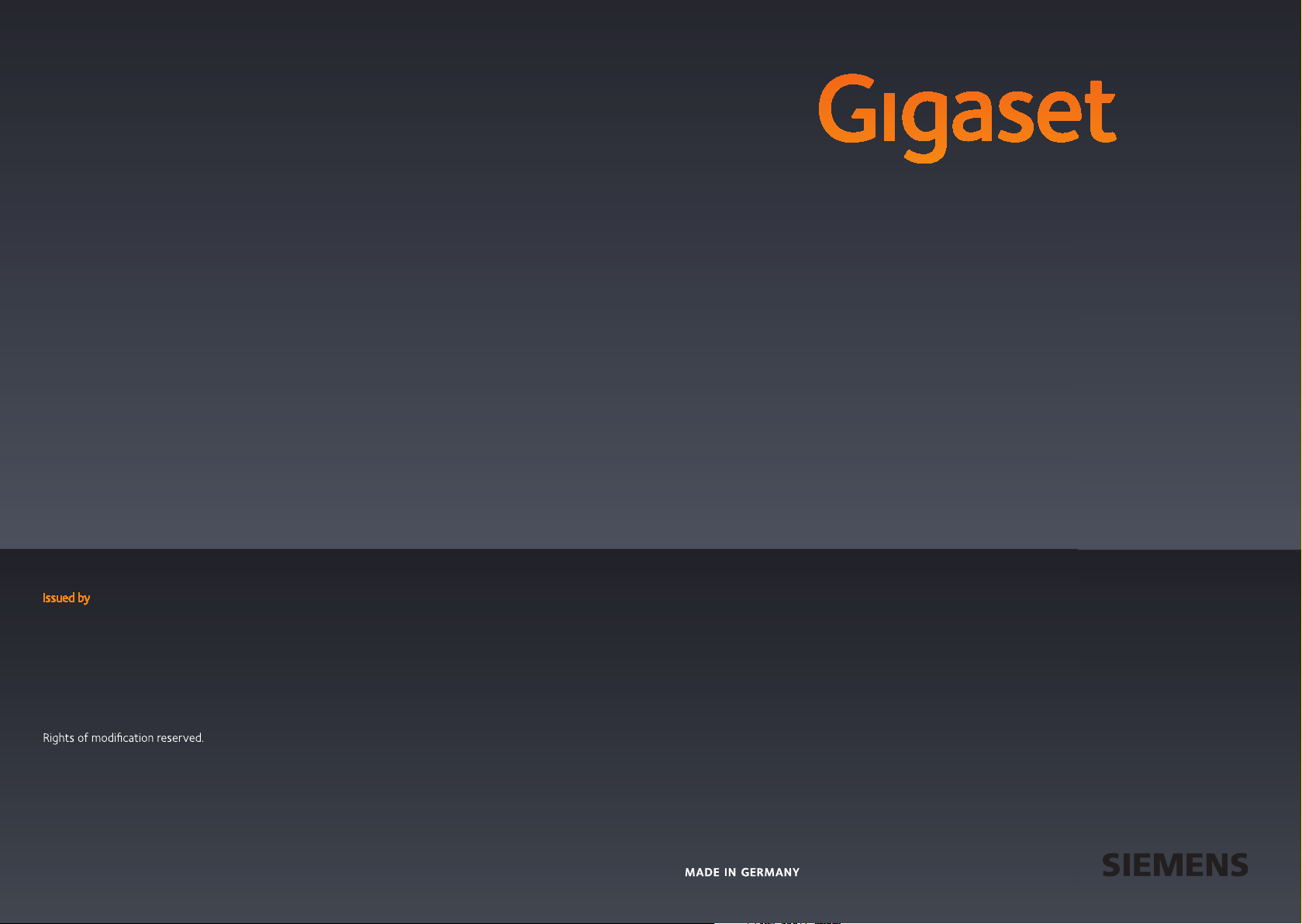
Gigaset Communications GmbH
Frankenstr. 2a, D-46395 Bocholt
Manufactured by Gigaset Communications GmbH
under trademark license of Siemens AG.
As of 1 Oct. 2011 Gigaset products bearing the
trademark 'Siemens' will exclusively use the trademark 'Gigaset'.
© Gigaset Communications GmbH 2010
All rights reserved. Subject to availability.
www.gigaset.com
DL500 A
DX600 A ISDN
DX800 A all in one
GIGASET. INSPIRING CONVERSATION.
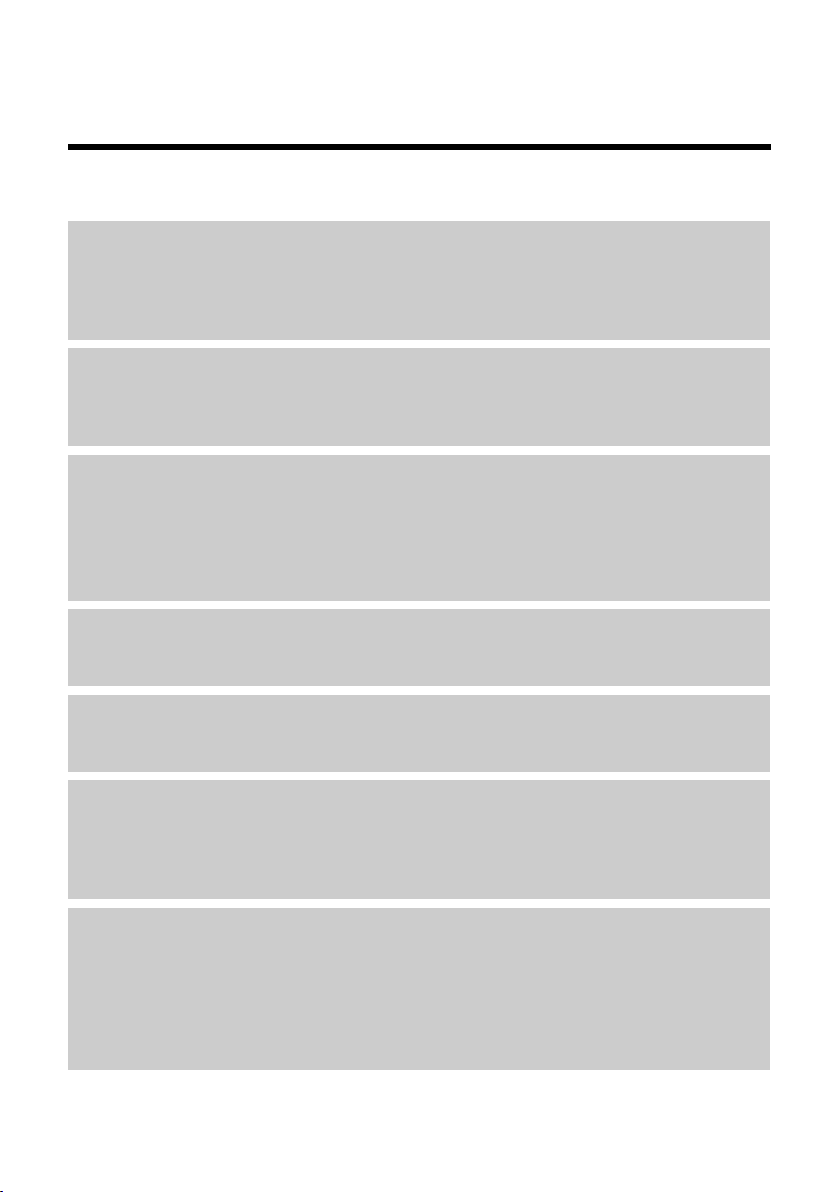
Gigaset DX800A all in one (универсальный), DX600A ISDN и DL500A – ваши идеальные
помощники
Gigaset DX800A all in one (универсальный), DX600A ISDN и DL500A – ваши идеальные помощники
Впечатляющий внешний вид и функциональность. Удобный ЖК-дисплей с диагональю 3,5",
первоклассное качество звука и элегантный корпус. Gigaset — это не просто телефон:
Bluetooth, Ethernet, DECT и (в зависимости от модели) порт факса.
Gigaset можно подключить к Интернету и компьютеру по Ethernet. В Интернете можно
пользоваться общедоступными и личными телефонными справочниками (
Можно одновременно редактировать ваши телефонные справочники в Gigaset, на
мобильном телефоне с Bluetooth и на ПК.
Справочник с vCard - календарь и события
В локальном справочнике можно хранить телефонные номера и другие данные
¢ стр. 42). В календарь можно вводить важные даты и дни рождения и задавать
(
напоминания об этом.
Gigaset можно использовать как мини-АТС
Можно зарегистрировать до шести беспроводных трубок, а также пользоваться
автоответчиком Gigaset.
Через интерфейс Bluetooth можно зарегистрировать до пяти мобильных телефонов
GSM. Можно подключить один из мобильных телефонов к базовому блоку и звонить
через сеть GSM - функция Link2mobile™.
¢ стр. 43).
С телефона Gigaset можно выходить в Интернет
Информ. центр телефона используется для доступа к информации, полученной из
Интернета для данного телефона. Информация выводится на дисплей.
Не беспокоить
Подсветка дисплея отключается на ночь (¢ стр. 53), также можно использовать таймер
для вызовов (
Другие полезные возможности
Передача справочника с существующей трубки Gigaset (¢ стр. 43), программируемые
функциональные клавиши (
функциям, использование удобных гарнитур для совершения вызовов, чтение
сообщений электронной почты (без ПК) на телефоне.
Мастера настроек позволяют быстро настроить Gigaset DX800A all in one/
DX600A ISDN
Они используются для определения MSN (множественных абонентских номеров) в
ISDN-соединении и общих данных провайдера IP-телефонии (в зависимости от
конкретного провайдера), а также помогают зарегистрировать трубки и
зарезервировать входящие и исходящие соединения для базового блока, трубок, факса
и встроенного автоответчика (
¢ стр. 55) или не принимать вызовы с неизвестных номеров (¢ стр. 55).
¢ стр. 53) для быстрого набора и доступа к нужным
¢ стр. 18).
1
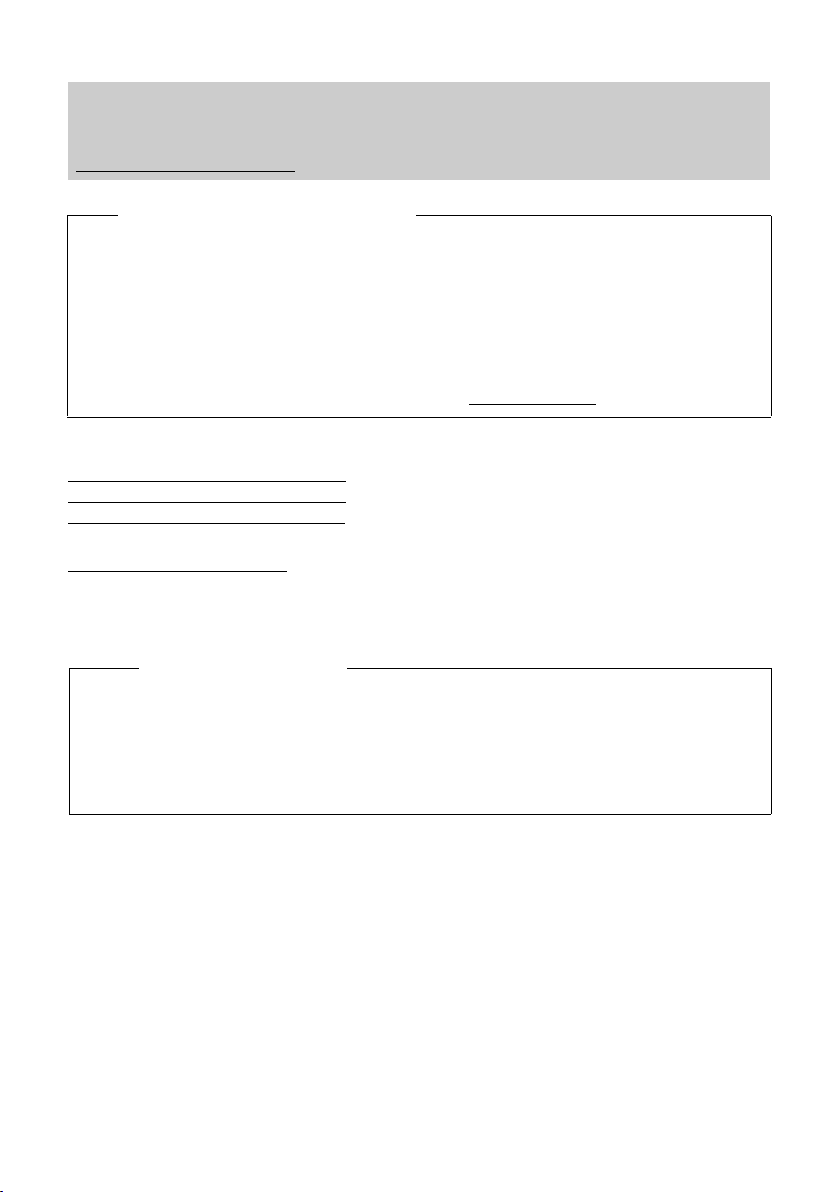
Gigaset DX800A all in one (универсальный), DX600A ISDN и DL500A – ваши идеальные
помощники
Меры экологической безопасности
Программа Gigaset Green Home — используя этот телефон, помните о защите
окружающей среды. Информация о продукции ECO DECT доступна на сайте
www.gigaset.com/ru/service
Руководство по эксплуатации
В данном документе приводятся только базовые инструкции по работе с телефоном
Gigaset и дан краткий обзор основных функций.
На прилагаемом компакт-диске можно найти подробное описание телефона, его
функций и мастера настройки сети. Мастер настройки сети позволяет осуществить
настройку телефона с ПК.
Все руководства доступны в формате PDF. Для просмотра этих документов требуется
программа Adobe® Reader®. Программу Adobe® Reader® можно установить с
прилагаемого компакт-диска или скачать с сайта www.adobe.com
Дополнительную информацию о телефоне можно найти по следующим ссылкам:
www.gigaset.com/ru/gigasetDX800A (для Gigaset DX800A all in one)
www.gigaset.com/ru/gigasetDX600A
www.gigaset.com/ru/gigasetDL500A
После приобретения телефона Gigaset его необходимо зарегистрировать на
www.gigaset.com/ru/service
телефона или гарантийные услуги будут решаться и выполняться намного быстрее!
Желаем вам получить удовольствие от использования нового телефона!
(для Gigaset DX600A ISDN)
(для Gigaset DL500A)
– после этого любые возникающие вопросы по работе
.
Обратите внимание
Чтобы изменить язык сообщений на дисплее, выполнить следующие действия:
¤ Нажать клавишу управления v с правой стороны.
¤ Последовательно нажать следующие клавиши: *#Q3#.
¤ Нажимать клавишу управления вниз/вверх, qпока не будет выбран нужный язык.
Затем нажать правую клавишу дисплея.
2
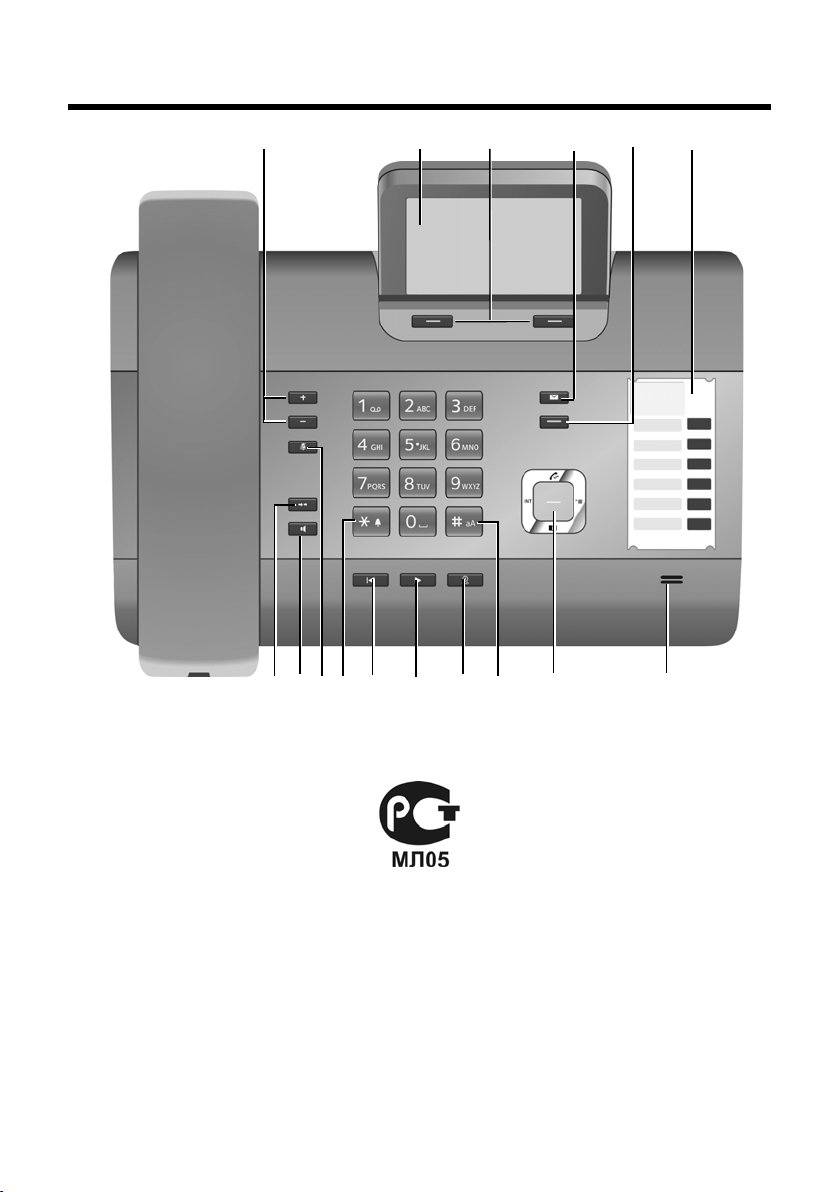
Обзор базового блока
123465
7891011 12 1314 15 16
Обзор базового блока
1 Регулировка громкости S — тише;
R — громче
Во время разговора/прослушивания
сообщения:
громкость в режиме громкой связи/в
трубке;
При сигнализации о внешнем звонке:
громкость звонка
2 Дисплей
3 Кнопки меню, выводимого на дисплей
(программируемые; стр. 53)
В меню: Открыть меню для дальнейшего
выбора функций
4 Кнопка сообщений (стр. 41)
Доступ к спискам сообщений и звонков;
Мигает: поступило новое сообщение/
звонок или доступна новое программное
обеспечение/новый профиль провайдера
3
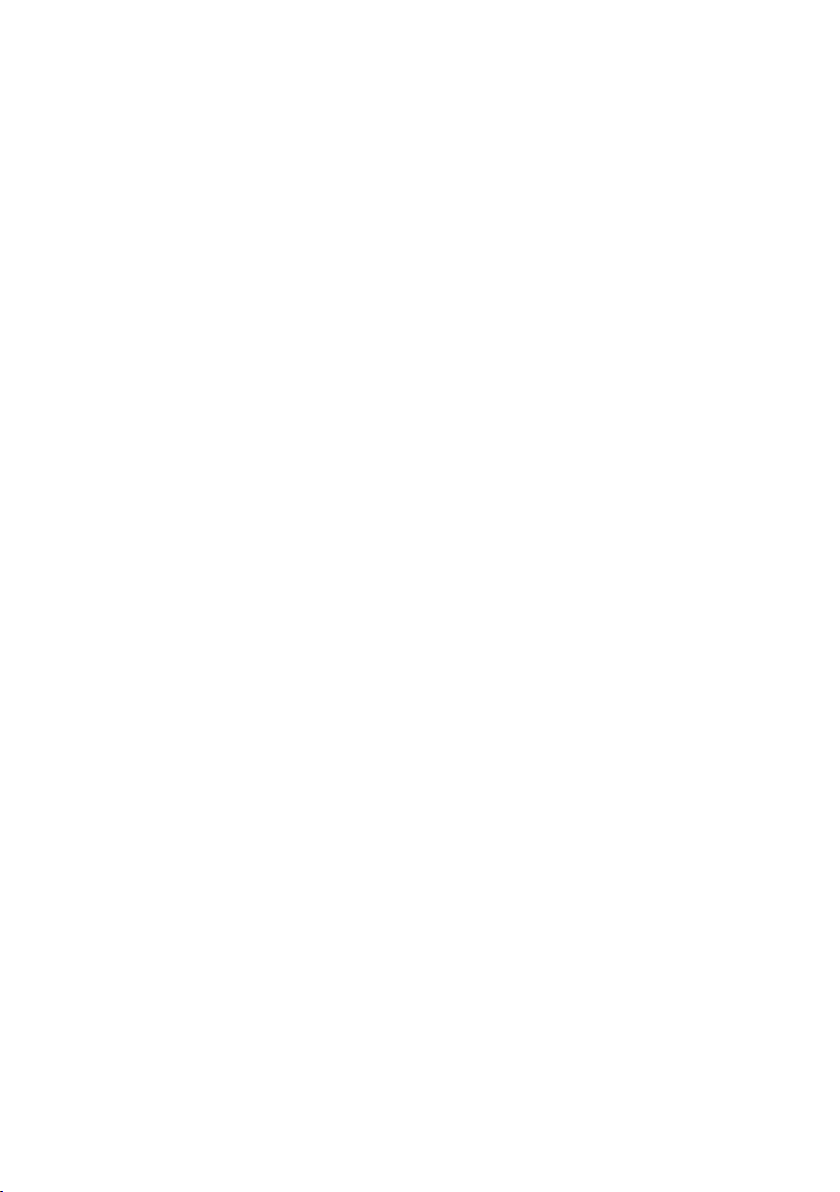
Обзор базового блока
5 Кнопка отбоя/возврата (красная)
Отбой, функция отмены, возврат на
предыдущий уровень меню (коротко
нажать), возврат в режим готовности
(нажать и удерживать)
6 Функциональные кнопки
(программируемые; стр. 53)
7 Повторный набор
Открытие списка повторного набора
(стр. 40)
8 Кнопка громкой связи
9 Кнопка выключения звука
Во время разговора: включение/
выключение микрофона
10 Кнопка *
Включение/выключение звонка (нажать и
удерживать);
Ввод текста: таблица специальных
символов
11 Кнопка возврата в автоответчике
Во время прослушивания: возврат к началу
сообщения/предыдущее сообщение
12 Прослушивание сообщений
Включение/выключение режима
прослушивания сообщений
13 Кнопка включения/выключения
автоответчика
Включение/выключение автоответчика
(стр. 47)
14 Кнопка #
Ввод текста: Переключение между
прописными/строчными буквами и
цифрами
15 Управляющая кнопка
16 Микрофон
4
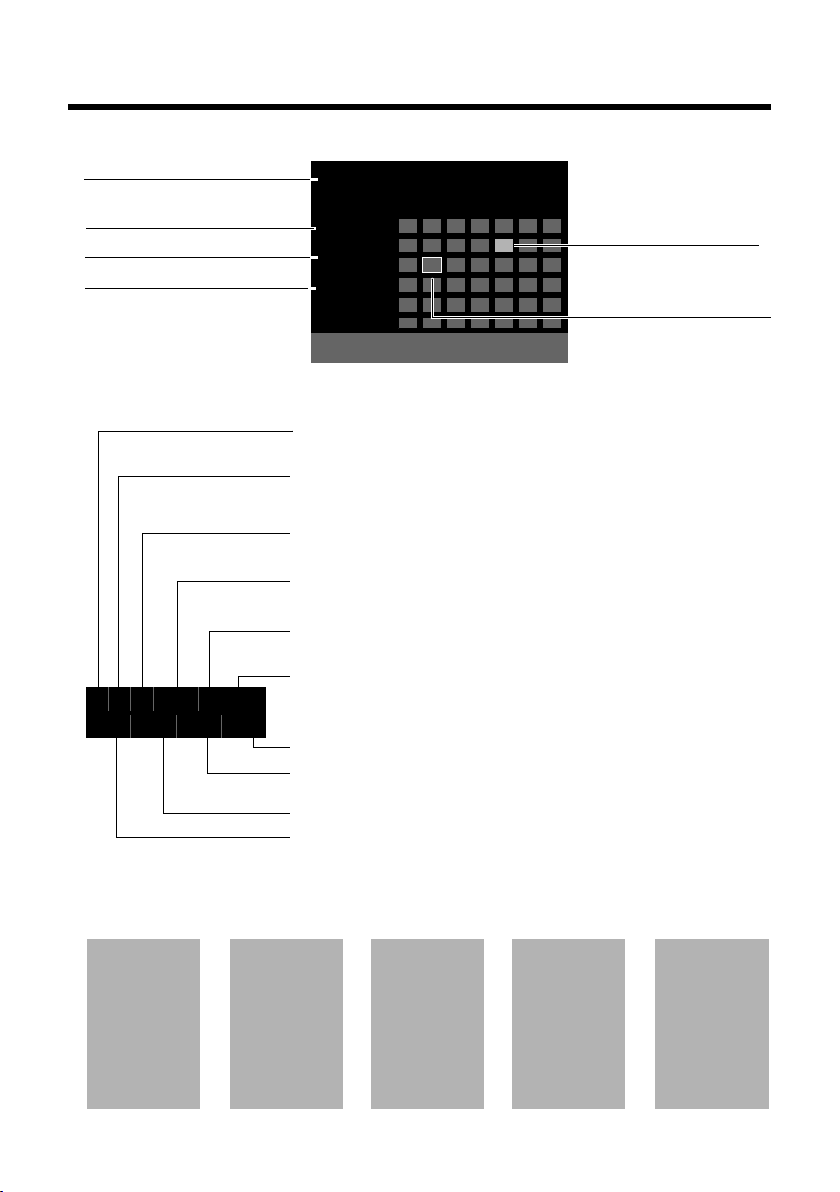
Значки на дисплее
Назначенная встреча
в календаре
Текущая дата
Ã
1
2
3
·06:30
à 02
Мар 2010
13:52
INT 1
Вызовы Календ.
П В С Ч П С В
0 0 0 0 0 0 0
0 0 1 1 1 1 1
1 1 1 1 1 2 2
2 2 2 2 2 2 2
2 3 3
Основное состояние
(две строки)
Текущий месяц/год
Время
Внутреннее имя
Ø
Ù
Ú
Сигнализация
Внешний
звонок
Ø
ã
Ú ØÃÚ
Внутренний
звонок
Автоответчик
записывает
Ã
1
2 3 ¼ òôl ó ·06:30
à 02
™ 10
Ë 09
n08
ØÜ
Назначенные
встречи /
юбилейные
даты
ؼÚ
Будильник
Значок автоответчика
DX600A/DX800A:
1/ 2/ 3
— номера включенных автоответчиков (оранжевый — вкл.)
DL500A: 1 (оранжевый) — автоответчик включен
Режим EcoMode+ включен (белый),
Режим EcoMode+ и Режим EcoMode включены (зеленый)
ò:Bluetooth включен; ô: подключена гарнитура Bluetooth;
l: подключен мобильный Bluetooth-телефон стандарта GSM
Звонок отключен (стр. 55)
При включении звонка меняется на ñ
Будильник включен, время подачи сигнала установлено
Количество новых сообщений:
u в списке пропущенных сигналов
u В списке SMS-сообщений (стр. 46) или сообщений
электронной почты
u в списке пропущенных звонков (стр. 41)
u в сетевом почтовом ящике
Дисплей в состоянии готовности (пример)
Состояния, отображаемые в заголовке: в зависимости от настройки и рабочего
состояния вашего телефона на дисплей выводятся следующие значки:
Значки на дисплее
5
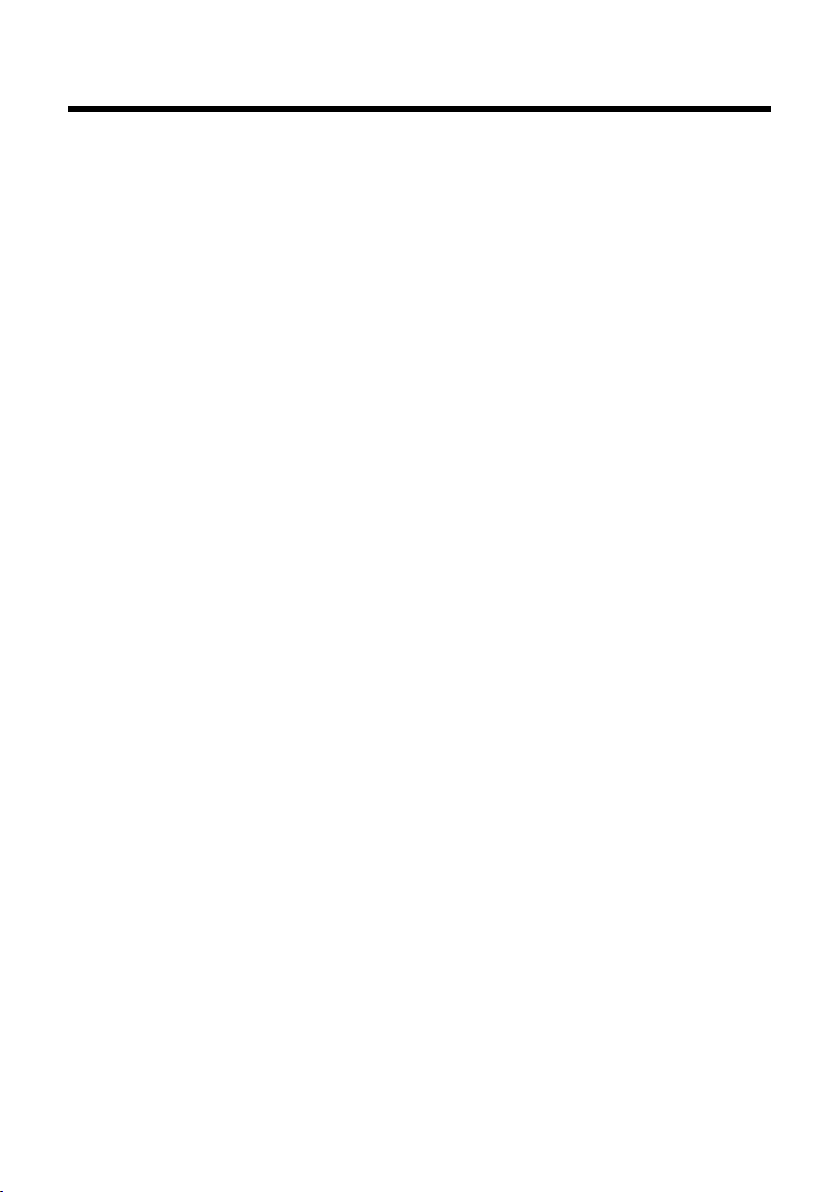
Содержание
Содержание
Gigaset DX800A all in one (универсальный), DX600A ISDN и DL500A –
ваши идеальные помощники . . . . . . . . . . . . . . . . . . . . . . . . . . . . . . . . . . . . 1
Обзор базового блока . . . . . . . . . . . . . . . . . . . . . . . . . . . . . . . . . . . . . . . . . . . . 3
Значки на дисплее . . . . . . . . . . . . . . . . . . . . . . . . . . . . . . . . . . . . . . . . . . . . . . . . 5
Правила техники безопасности . . . . . . . . . . . . . . . . . . . . . . . . . . . . . . . . . . . 8
Первые шаги . . . . . . . . . . . . . . . . . . . . . . . . . . . . . . . . . . . . . . . . . . . . . . . . . . . . . 9
Проверка содержимого упаковки . . . . . . . . . . . . . . . . . . . . . . . . . . . . . . . . . . . . . . . . . . . 9
Установка базового блока . . . . . . . . . . . . . . . . . . . . . . . . . . . . . . . . . . . . . . . . . . . . . . . . . . 11
Подключение базового блока . . . . . . . . . . . . . . . . . . . . . . . . . . . . . . . . . . . . . . . . . . . . . . 12
Gigaset DX600A ISDN, DX800A all in one:
Установка базового блока — мастер установки . . . . . . . . . . . . . . . . . . . . . . . . . . . . 18
Дата и время . . . . . . . . . . . . . . . . . . . . . . . . . . . . . . . . . . . . . . . . . . . . . . . . . . . . . . . . . . . . . . . . 34
Руководство . . . . . . . . . . . . . . . . . . . . . . . . . . . . . . . . . . . . . . . . . . . . . . . . . . . . . . . . . . . . . . . . 36
Вызов абонента . . . . . . . . . . . . . . . . . . . . . . . . . . . . . . . . . . . . . . . . . . . . . . . . . 37
Внешний вызов . . . . . . . . . . . . . . . . . . . . . . . . . . . . . . . . . . . . . . . . . . . . . . . . . . . . . . . . . . . . . 37
Внутренний вызов . . . . . . . . . . . . . . . . . . . . . . . . . . . . . . . . . . . . . . . . . . . . . . . . . . . . . . . . . . 37
Завершение вызова . . . . . . . . . . . . . . . . . . . . . . . . . . . . . . . . . . . . . . . . . . . . . . . . . . . . . . . . . 38
Прием вызова . . . . . . . . . . . . . . . . . . . . . . . . . . . . . . . . . . . . . . . . . . . . . . . . . . . . . . . . . . . . . . 38
Включение/выключение громкой связи/режима прослушивания . . . . . . . . . . 38
Отключение звука на базовом блоке . . . . . . . . . . . . . . . . . . . . . . . . . . . . . . . . . . . . . . . 39
Телефонные вызовы с использованием сетевых услуг . . . . . . . . . . . . . . . . . . . . . . 39
Использование списков . . . . . . . . . . . . . . . . . . . . . . . . . . . . . . . . . . . . . . . . . 40
Список повторного набора . . . . . . . . . . . . . . . . . . . . . . . . . . . . . . . . . . . . . . . . . . . . . . . . . 40
Списки вызовов . . . . . . . . . . . . . . . . . . . . . . . . . . . . . . . . . . . . . . . . . . . . . . . . . . . . . . . . . . . . . 40
Открытие списков кнопкой сообщений . . . . . . . . . . . . . . . . . . . . . . . . . . . . . . . . . . . . . 41
Работа со справочниками . . . . . . . . . . . . . . . . . . . . . . . . . . . . . . . . . . . . . . . 42
Работа с локальным справочником на базовом блоке . . . . . . . . . . . . . . . . . . . . . . 42
Использование телефонных справочников из Интернетa . . . . . . . . . . . . . . . . . . 43
Использование личного сетевого справочника . . . . . . . . . . . . . . . . . . . . . . . . . . . . 43
Использование справочника Gigaset.net (Gigaset DX800A) . . . . . . . . . . . . . . . . . . 44
Отправка SMS (текстовых сообщений) . . . . . . . . . . . . . . . . . . . . . . . . . . 45
Ввод и отправка SMS . . . . . . . . . . . . . . . . . . . . . . . . . . . . . . . . . . . . . . . . . . . . . . . . . . . . . . . . 45
Прием SMS . . . . . . . . . . . . . . . . . . . . . . . . . . . . . . . . . . . . . . . . . . . . . . . . . . . . . . . . . . . . . . . . . . 46
Чтение SMS, управление списками . . . . . . . . . . . . . . . . . . . . . . . . . . . . . . . . . . . . . . . . . 46
Работа с автоответчиком базового блока . . . . . . . . . . . . . . . . . . . . . . . . 47
Работа с базовым блоком . . . . . . . . . . . . . . . . . . . . . . . . . . . . . . . . . . . . . . . . . . . . . . . . . . . 47
Включение/выключение прослушивания вызова . . . . . . . . . . . . . . . . . . . . . . . . . . . 49
Дистанционное управление автоответчиком . . . . . . . . . . . . . . . . . . . . . . . . . . . . . . . 49
6
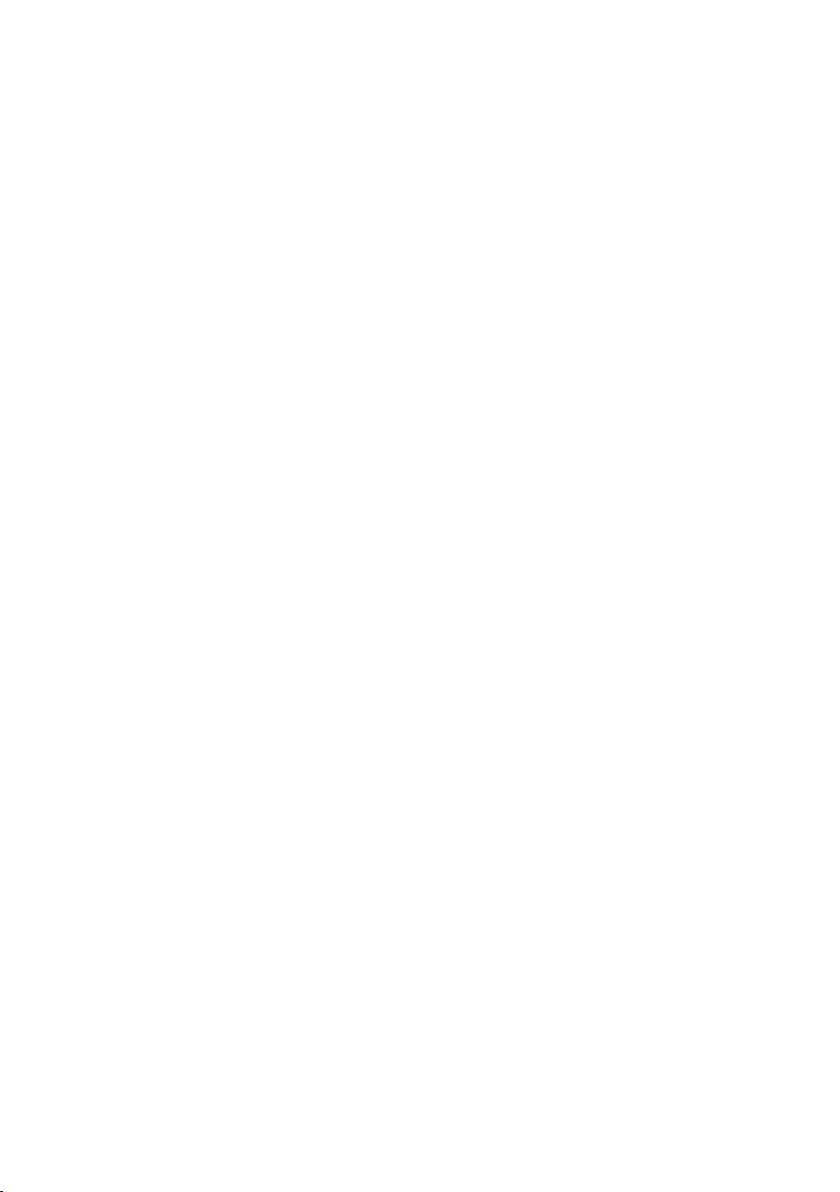
Содержание
Регистрация устройств Bluetooth . . . . . . . . . . . . . . . . . . . . . . . . . . . . . . . . 51
Использование гарнитуры Bluetooth . . . . . . . . . . . . . . . . . . . . . . . . . . . . . . . . . . . . . . . 52
Использование мобильных телефонов GSM – функция Link2mobile™ . . . . . . . 52
Настройка базового блока . . . . . . . . . . . . . . . . . . . . . . . . . . . . . . . . . . . . . . . 53
Быстрый доступ к функциям и номерам . . . . . . . . . . . . . . . . . . . . . . . . . . . . . . . . . . . . 53
Настройка дисплея . . . . . . . . . . . . . . . . . . . . . . . . . . . . . . . . . . . . . . . . . . . . . . . . . . . . . . . . . 53
Регулировка громкости телефона/громкой связи . . . . . . . . . . . . . . . . . . . . . . . . . . 54
Настройка сигналов вызова . . . . . . . . . . . . . . . . . . . . . . . . . . . . . . . . . . . . . . . . . . . . . . . . 54
Включение/выключение предупредительных сигналов . . . . . . . . . . . . . . . . . . . . 56
Изменение системного PIN-кода . . . . . . . . . . . . . . . . . . . . . . . . . . . . . . . . . . . . . . . . . . . . 56
Установка кода региона . . . . . . . . . . . . . . . . . . . . . . . . . . . . . . . . . . . . . . . . . . . . . . . . . . . . 56
Служба сервиса и поддержи . . . . . . . . . . . . . . . . . . . . . . . . . . . . . . . . . . . . . 57
Вопросы и ответы . . . . . . . . . . . . . . . . . . . . . . . . . . . . . . . . . . . . . . . . . . . . . . . . . . . . . . . . . . . 58
Допуск к эксплуатации . . . . . . . . . . . . . . . . . . . . . . . . . . . . . . . . . . . . . . . . . . . . . . . . . . . . . . 58
Гарантия . . . . . . . . . . . . . . . . . . . . . . . . . . . . . . . . . . . . . . . . . . . . . . . . . . . . . . . . . . . . . . . . . . . . 59
Обзор меню телефона Gigaset DX800A all in one . . . . . . . . . . . . . . . . . 61
Обзор меню телефона Gigaset DX600A ISDN . . . . . . . . . . . . . . . . . . . . . 66
Обзор меню телефона Gigaset DL500A . . . . . . . . . . . . . . . . . . . . . . . . . . . 70
Индекс . . . . . . . . . . . . . . . . . . . . . . . . . . . . . . . . . . . . . . . . . . . . . . . . . . . . . . . . . . 73
Вставные ярлычки – метки для функциональных клавиш . . . . . . . . 76
7
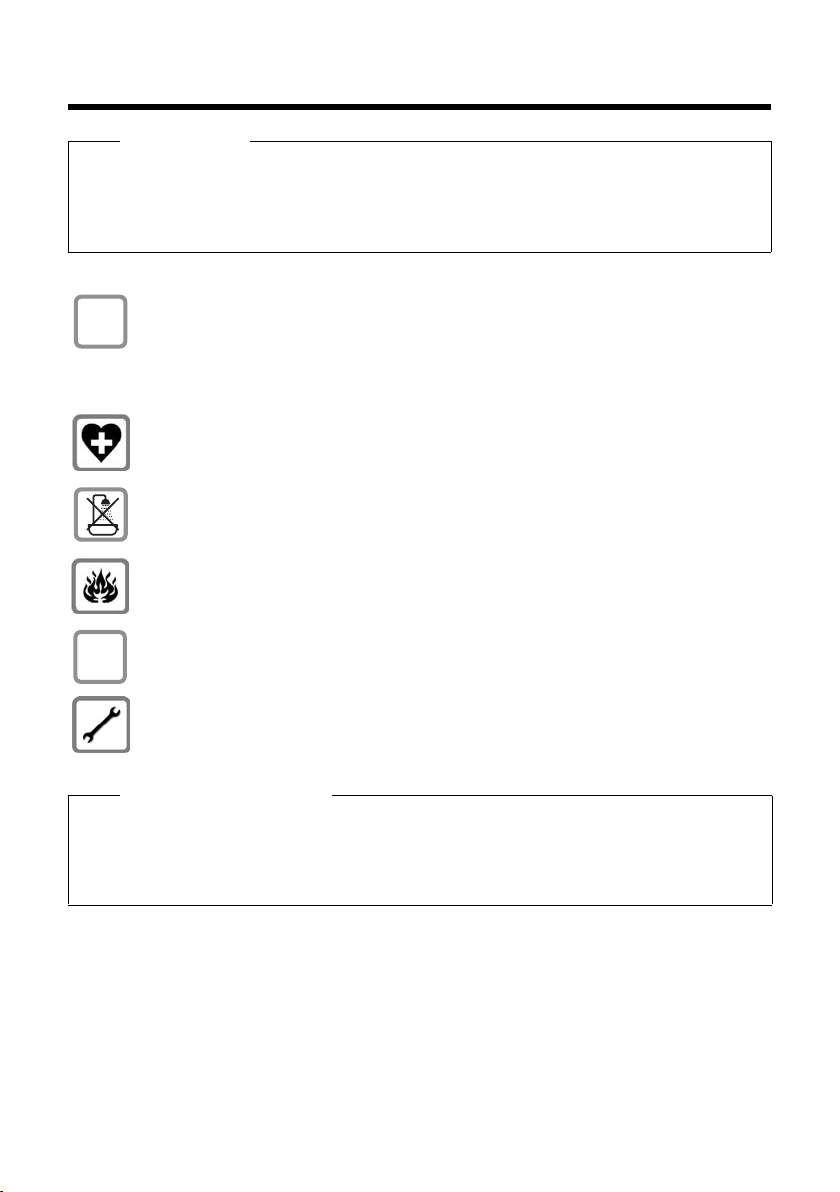
Правила техники безопасности
ƒ
Правила техники безопасности
Внимание!
Прежде чем пользоваться телефоном, необходимо ознакомиться с данным
руководством по эксплуатации.
Необходимо объяснить детям содержание инструкций и возможные опасности,
связанные с использованием телефона.
Рекомендуется использовать только прилагаемый блок питания, как указано
$
на нижней стороне базового блока.
Для подключения факса, стационарной линии, ISDN, LAN и трубки следует
использовать только кабели, поставляемые в комплекте с телефоном, и
подключать их только к соответствующим портам.
Работающий телефон может воздействовать на находящееся поблизости
медицинское оборудование. Необходимо соблюдать технические требования
в конкретных условиях (например, в кабинете врача).
Запрещается устанавливать телефон телефон в ванной или душевой. Телефон
не является брызгозащищенным оборудованием .
Запрещается пользоваться телефоном в помещениях повышенной
взрывоопасности (например, в окрасочных цехах).
При передаче телефона Gigaset другим лицам необходимо передавать
и руководство по эксплуатации.
Запрещается использовать неисправный телефон, необходимо
отремонтировать его в одном из наших сервисных центров, так как он может
создавать помехи работе других беспроводных устройств.
Обратите внимание
u Аналоговые соединения TAE/ISDN поддерживают только те телефонные аппараты,
которые работают в помещениях (внутри зданий).
u Некоторые функции, описанные в настоящем руководстве, могут оказаться
недоступны в определенных странах или в сетях некоторых провайдеров.
8
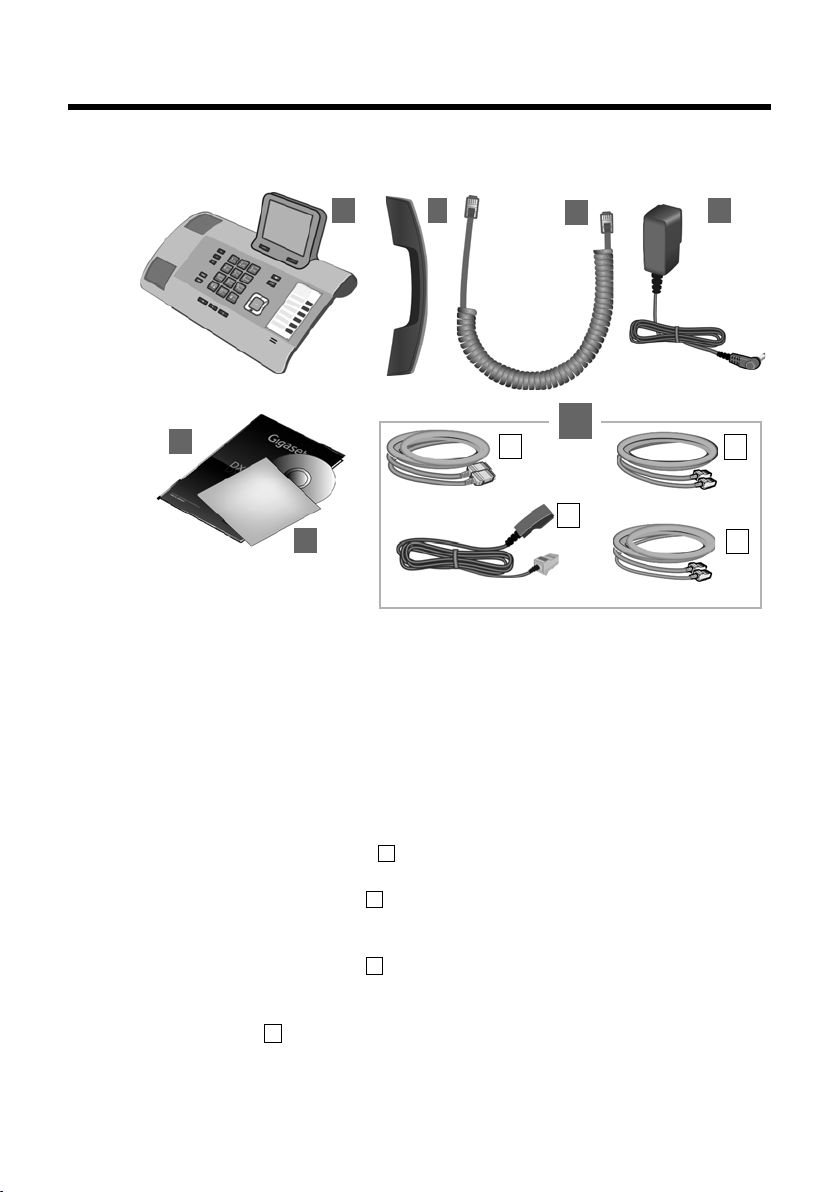
Первые шаги
b
5
6
3
21 4
7
a
c
d
abc
d
Проверка содержимого упаковки
Первые шаги
1 Базовый блок — 1 шт.
2 Трубка для подключения к базовому блоку — 1 шт.
3 Кабель (спиральный) для подключения трубки к базовому блоку — 1 шт.
4 Сетевой адаптер для подключения базового блока к электрической
розетке — 1 шт.
5 Данное краткое руководство
6 Компакт-диск — 1 шт.
7 Различные соединительные кабели (для устройств):
Gigaset DX800A all in one:
– Кабель Ethernet (LAN) (Cat 5 с 2 модульными разъемами RJ45) для
подключения к маршрутизатору (LAN / Интернет) или ПК — 1 шт.
– Телефонный кабель для подключения к аналоговой стационарной
линии (TAE RJ45 8-контактный; используются 2 внешних контакта) — 1
шт.
– Телефонный кабель для подключения к сети ISDN (8-контактный, с 2
разъемами mini western 8/8; используются 4 внутренних контакта) — 1
шт.
– Кабель для подключения факсимильного аппарата к базовому блоку
(6-контактный, с 2 разъемами mini western 6/6) — 1 шт.
9
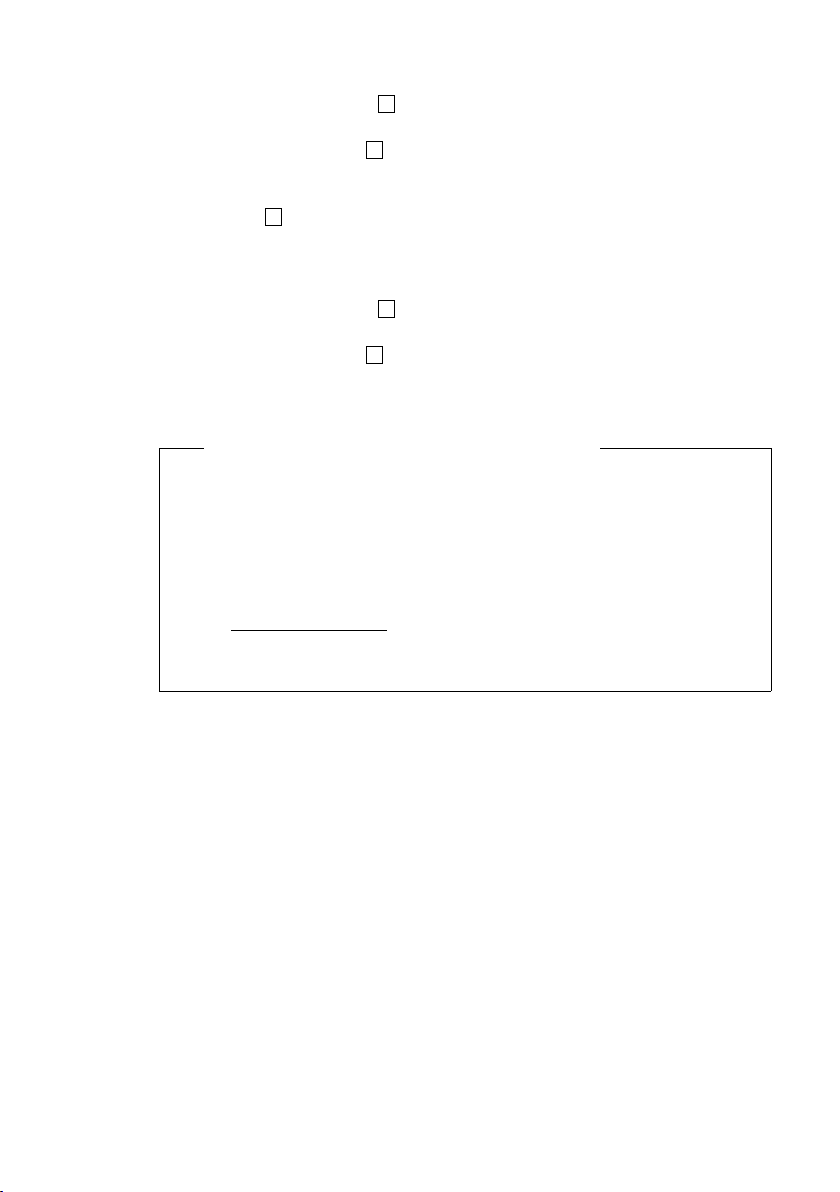
Первые шаги
a
cda
b
Gigaset DX600A ISDN:
– Кабель Ethernet (LAN) (Cat 5 с 2 модульными разъемами RJ45) для
подключения к маршрутизатору (LAN / Интернет) или ПК — 1 шт.
– Телефонный кабель для подключения к сети ISDN (8-контактный, с 2
разъемами mini western 8/8; используются 4 внутренних контакта) — 1
шт.
– Кабель для подключения факсимильного устройства к базовому
блоку
(6-контактный, с 2 разъемами mini western 6/6) — 1 шт.
Gigaset DL500A:
– Кабель Ethernet (LAN) (Cat 5 с 2 модульными разъемами RJ45) для
подключения к маршрутизатору (LAN / Интернет) или ПК — 1 шт.
– Телефонный кабель для подключения к аналоговой стационарной
линии
(TAE RJ11 6-контактный) — 1 шт.
Обновление программного обеспечения
Настоящее руководство содержит описание функций базового блока с
программным обеспечением версии 56.00.
При появлении новых или усовершенствованных функций для вашего
Gigaset вы можете загрузить обновления программного обеспечения для
вашего базового блока. Если обновление ведет к изменениям в
использовании базового блока, необходимые исправления или новая
версия руководства пользователя будут опубликованы в сети Интернет по
адресу www.gigaset.com/ru
Чтобы открыть нужную страницу со ссылкой на руководство пользователя,
выберите на сайте свое изделие.
.
10
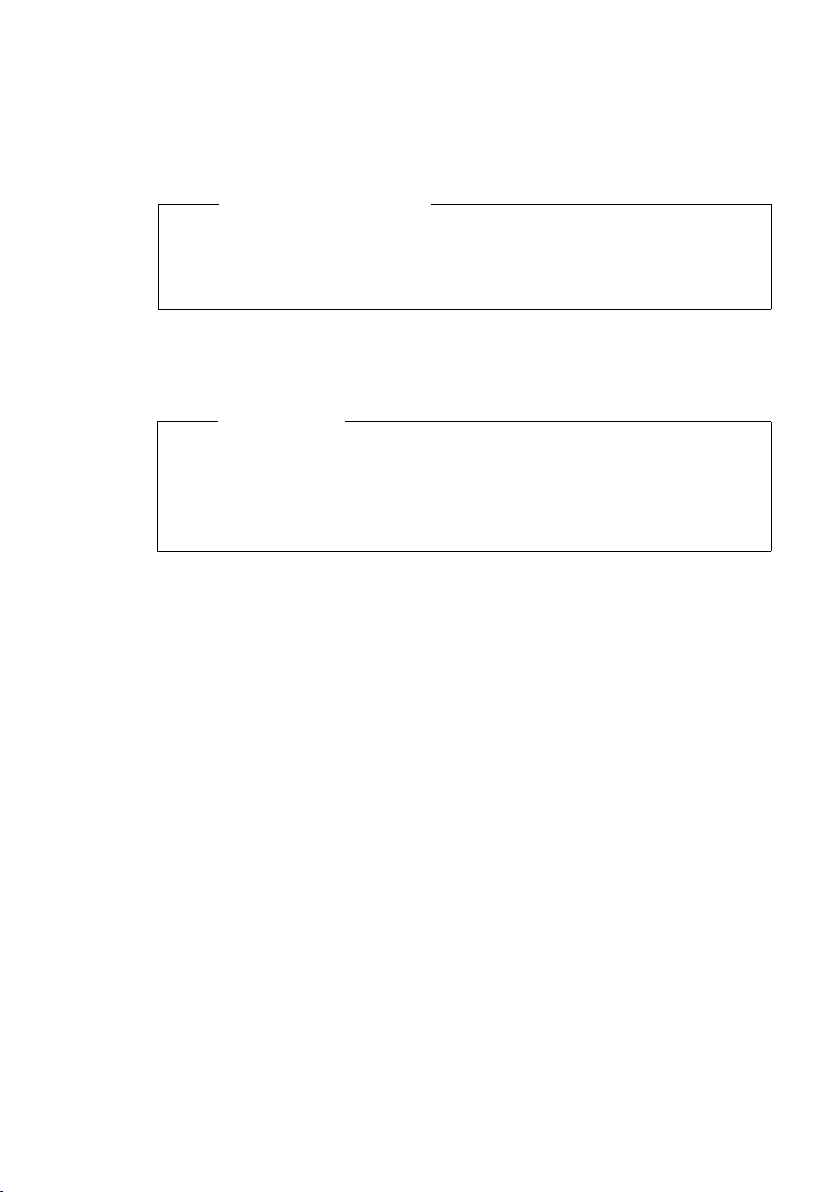
Установка базового блока
Базовый блок рассчитан на использование в закрытом сухом помещении при
температуре от +5 °C до +45 °C.
¤ Базовый блок устанавливается в центральной точке здания.
Обратите внимание
При использовании трубок вместе с базовым блоком следует учитывать
дальность его действия. Она составляет до 300 м вне помещения при
отсутствии препятствий и до 50 м внутри зданий. Дальность действия
уменьшается, когда включен Режим EcoMode.
Обычно ножки телефона не оставляют следов на поверхности. Однако,
учитывая многообразие лаков и полировок, используемых сегодня при
производстве мебели, полностью исключить появление таких следов нельзя.
Внимание!
u Запрещается подвергать телефон воздействию следующих факторов:
источники тепла, прямой солнечный свет или влияние других
электрических приборов.
u Защищайте прибор Gigaset от сырости, пыли, агрессивных жидкостей и
паров.
Первые шаги
11
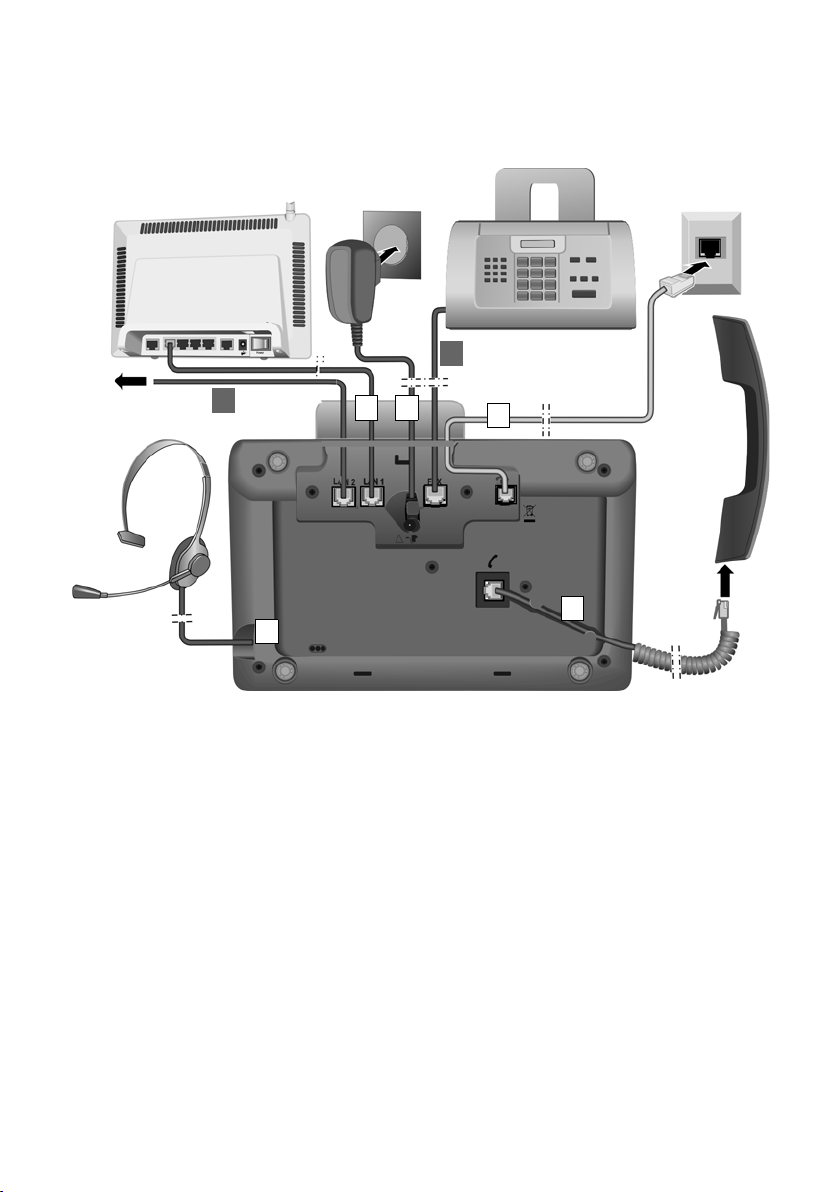
Первые шаги
1
2
34
6
7
ПК
5
*)
*)
Подключение базового блока
Следующая схема иллюстрирует все возможные подключения базового блока.
По отдельности подключения подробно описаны ниже.
12
Соблюдайте порядок подключения:
1 Подключите трубку к базовому блоку.
2 Подключите базовый блок к телефонной сети.
3 Подключите базовый блок к источнику питания.
4 Для доступа в Интернет (через маршрутизатор и модем или маршрутизатор
со встроенным модемом) и настройки базового блока через веб-
конфигуратор подключите базовый блок к маршрутизатору.
5 Подключите проводную гарнитуру к базовому блоку.
*) Подключение дополнительных устройств в зависимости от версии
устройства:
6 Gigaset DX600A ISDN/DX800A all in one:
Подключите базовый блок к факсимильному аппарату.
7 Gigaset DX800A all in one: базовый блок можно подключить к ПК через
второй LAN-разъем LAN2 (опция) — например, для подключения ПК к
маршрутизатору. В этом случае базовый блок выполняет функции
коммутатора.
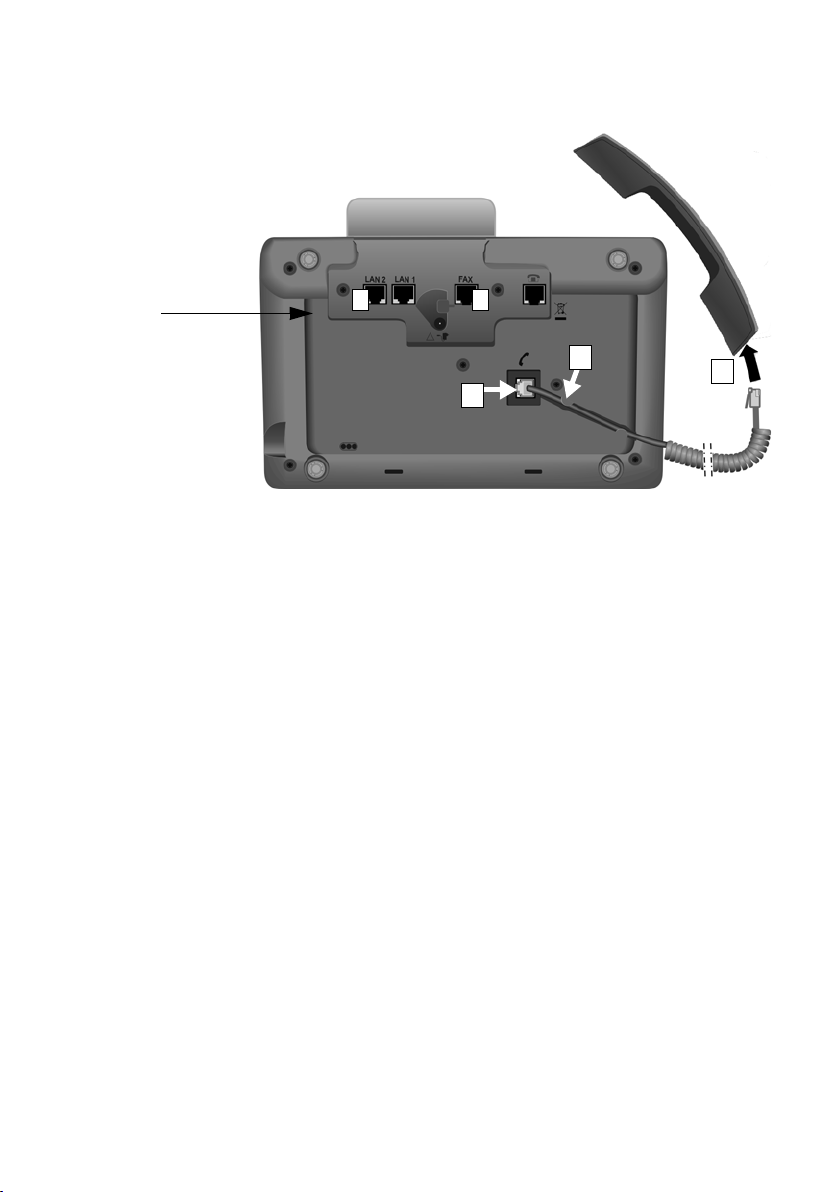
Первые шаги
3
1
2
Нижняя
сторона
базового
блока
*)
*) Не все устройства оснащены разъемами LAN2 и FAX
*)
1. Подключение трубки к базовому блоку
1 Вставьте разъем, расположенный на конце длинного прямого участка
соединительного кабеля, в гнездо, расположенное на нижней стороне
базового блока и обозначенное символом ^.
2 Закрепите прямой участок кабеля между специальными держателями.
3 Вставьте другой конец соединительного кабеля в гнездо трубки.
13
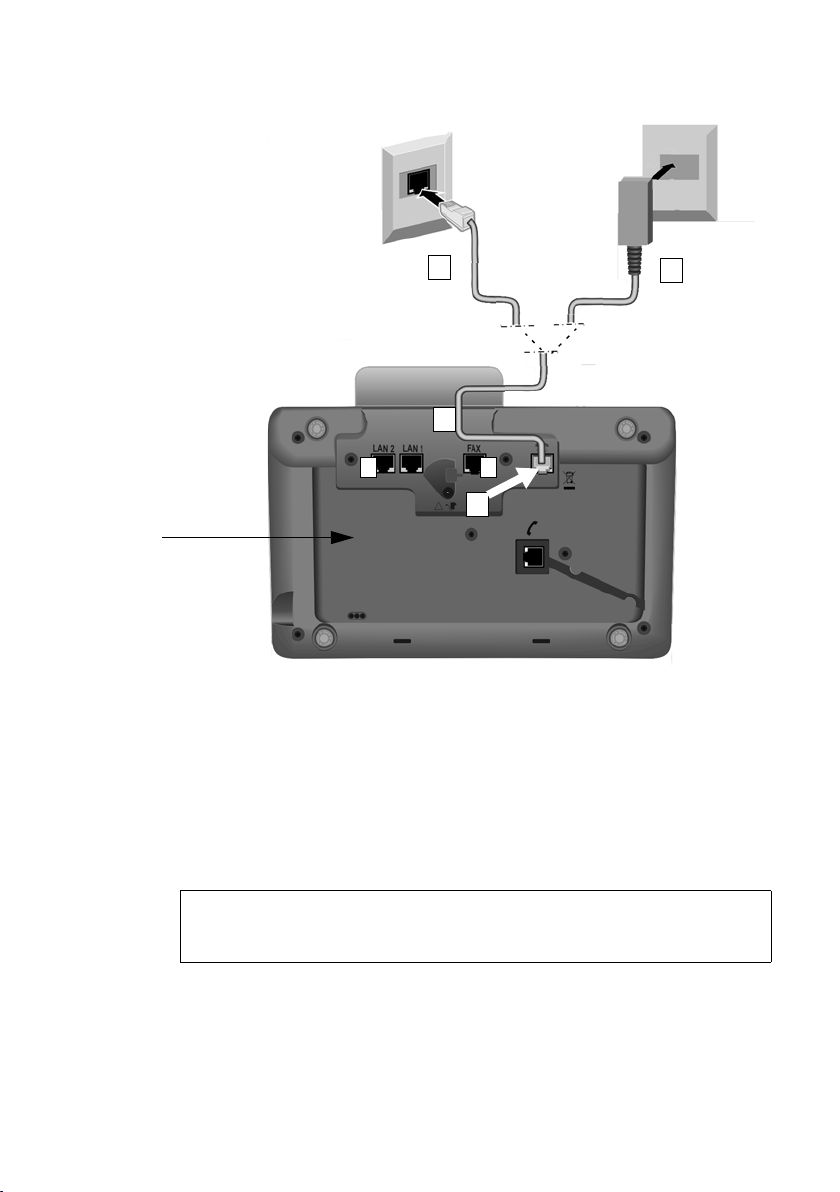
Первые шаги
3b
2
1
Нижняя сторона
базового блока
3a
*)
*) Не все устройства оснащены разъемами LAN2 и FA X (¢ стр. 12)
*)
2. Подключение базового блока к телефонной сети
1 Закрепите один конец телефонного кабеля (¢стр. 9) между держателями
на нижней стороне корпуса.
Gigaset DX800A all in one:
– Чтобы подключить телефон к сети ISDN, используйте 8-контактный
кабель с 2 разъемами mini western 8/8 (
– Чтобы подключить телефон к аналоговой стационарной линии,
используйте кабель TAE с разъемом RJ11 (
Телефон автоматически определит тип линии. Позднее мастер
установки попросит вас выполнить необходимые настройки для
установленного соединения (
14
2 Вставьте телефонный кабель в гнездо, расположенное на обратной
стороне базового блока и обозначенное символом ].
3 Затем вставьте телефонный кабель в телефонную розетку (3a — ISDN или
3b — аналоговая стационарная линия).
¢ стр. 18).
¢ стр. 9, кабель 7c).
¢ стр. 9, кабель 7b).
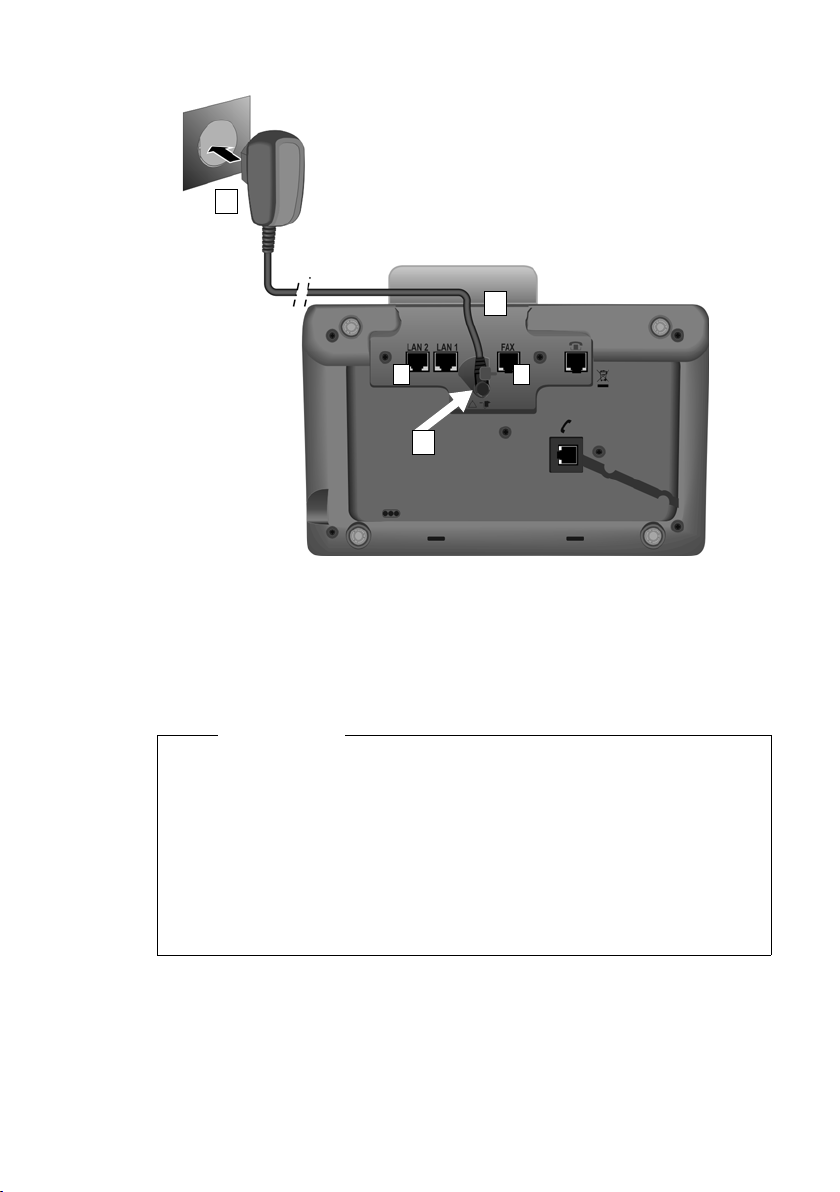
Первые шаги
1
3
2
*)
*) Не все устройства оснащены разъемами LAN2 и FA X (¢ стр. 12)
*)
3. Подключение сетевого адаптера к сети питания
1 Закрепите шнур питания со стороны меньшего по размеру штекера под
держателем на задней стороне корпуса.
2 Вставьте штекер в гнездо с символом \, расположенное на задней
стороне базового блока.
3 Затем вставьте вилку источника питания в электрическую розетку.
Внимание!
u Не вынимайте вилку шнура питания из розетки во время работы
устройства, поскольку базовый блок не функционирует без
электропитания.
u Используйте только входящий в комплект поставки сетевой адаптер и
телефонный кабель.
Gigaset DX800A all in one, DL500A:
Разводка контактов на телефонных кабелях для аналоговых стационарных
линий может различаться. Правильные кабельные разводки см. в полном
руководстве пользователя на компакт-диске из комплекта поставки.
Программное обеспечение базового блока начинает загружаться. Через
некоторое время дисплей базового блока переходит в режим готовности.
Теперь вы можете выполнять звонки со своего базового блока через
стационарную линию или линию ISDN и принимать звонки на номер
стационарного телефона или главный номер сети ISDN.
На автоответчик базового блока записано стандартное уведомление в
режиме ответа и записи (
¢ стр. 47).
15
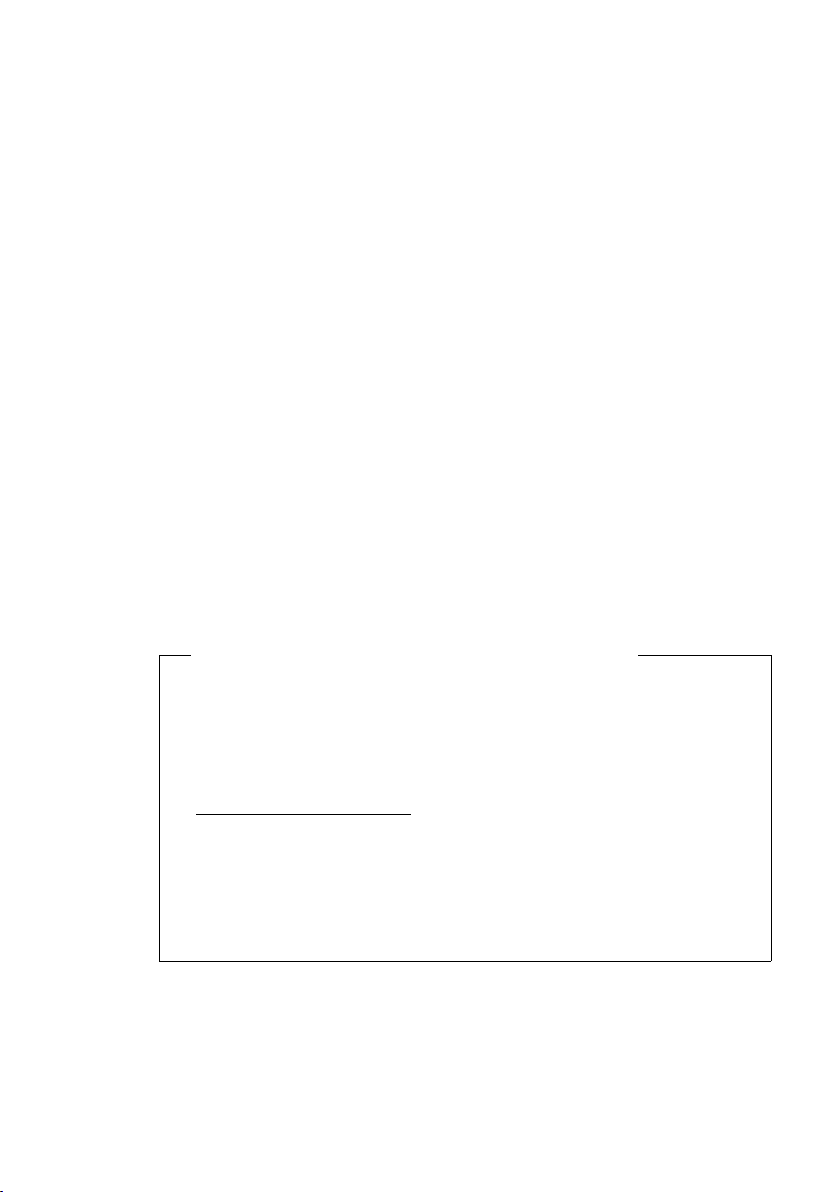
Первые шаги
4. Подключение базового блока к маршрутизатору (Интернет) или ПК
Для модели Gigaset DX800A all in one подключение к маршрутизатору, в
основном, необходимо для Интернет-телефонии — VoIP (Voice over Internet
Protocol — голосовая связь по IP-протоколу). Для одного базового блока
допускается установка и настройка до 6 учетных записей (телефонных
номеров IP-телефонии) от одного или нескольких провайдеров.
Все варианты базовых блоков требуют подключения к маршрутизатору для
использования следующих функций телефона:
u уведомление о появлении нового программного обеспечения базового
u обновление даты и времени с сервера времени в сети Интернет;
u работы в режиме онлайн, например, использование функции Информ.
Подключение базового блока к ПК (через маршрутизатор или напрямую)
необходимо для использования следующих функций:
u настройка базового блока через веб-конфигуратор;
u использование дополнительного программного обеспечения ПК «Gigaset
Для доступа в Интернет маршрутизатор должен быть подключен к Интернету
через модем (он может быть встроен в маршрутизатор).
блока в сети Интернет и его загрузка в базовый блок;
центр, отображение информационных сообщений или поиск телефонных
номеров в сетевом справочнике.
QuickSync over Ethernet» для выполнения звонков с ПК (например, на
номера из телефонного справочника в ПК), загрузки изображений или
мелодий с ПК в базовый блок.
16
Замечание по модели Gigaset DX800A all in one
u Для использования Интернет-телефонии вам понадобится
широкополосное Интернет-соединение (например, DSL) с
фиксированной оплатой (рекомендуется) или оплатой за трафик, а
также маршрутизатор, который будет соединять ваш телефон с сетью
Интернет. Список рекомендованных маршрутизаторов см. в Интернете
по адресу:
www.gigaset.com/ru/service
Перейдите на страницу часто задаваемых вопросов (FAQ) и выберите
свой IP-телефон Gigaset. Например, введите в строке поиска «Router»
(маршрутизатор).
u Базовый блок оснащен вторым LAN-гнездом, которое можно
использовать, например, для подключения вашего ПК к Интернету
(маршрутизатору).
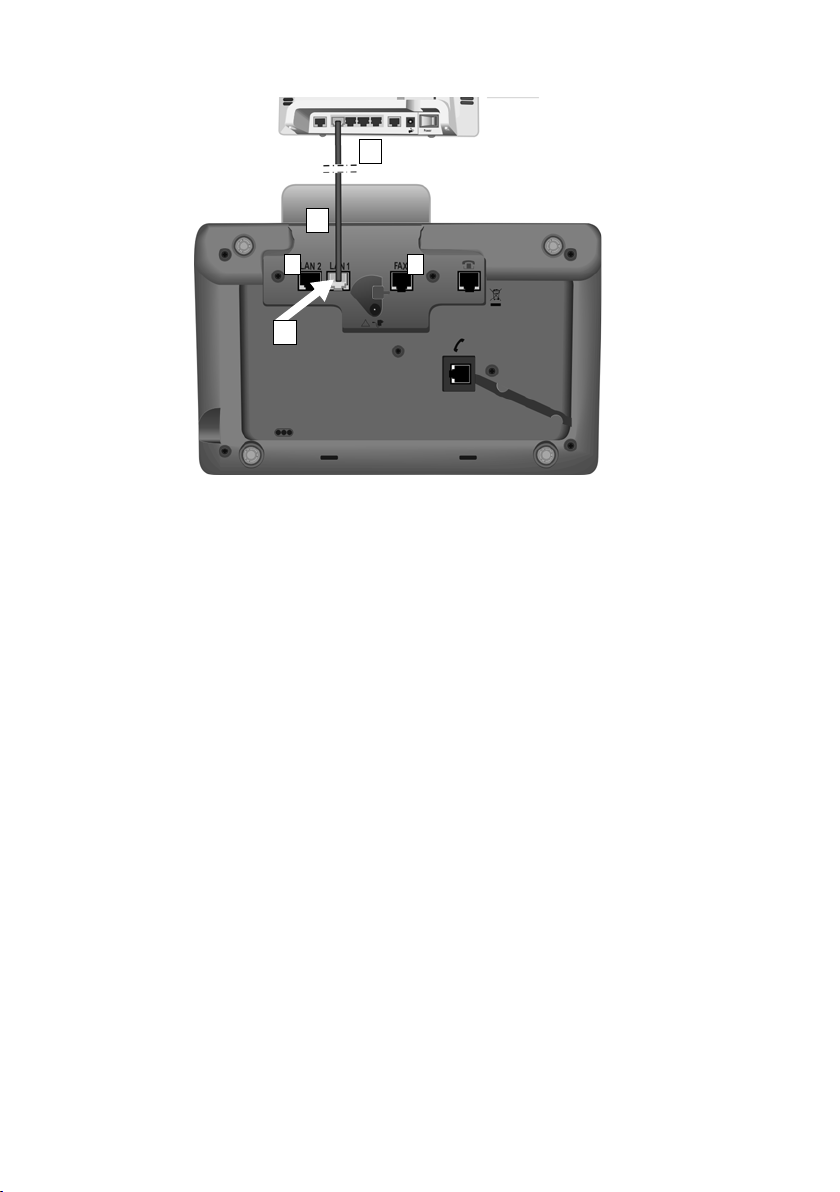
Первые шаги
1
2
3
*)
*) Не все устройства оснащены разъемами LAN2 и FAX (¢ стр. 12)
*)
1 Заправьте конец Ethernet-кабеля (Cat 5 с 2 модульными разъемами RJ45) из
комплекта поставки в канавку на задней панели корпуса.
2 Вставьте разъем Ethernet-кабеля в гнездо LAN, расположенное на задней
панели базового блока.
3 Вставьте второй разъем Ethernet-кабеля в гнездо LAN маршрутизатора.
Gigaset DX800A all in one:
Теперь можно устанавливать IP-соединения в сети Gigaset.net (¢стр. 44).
Gigaset DL500A:
Установка базового блока завершена.
Дополнительные сведения см. стр. 34, «Дата и время».
17
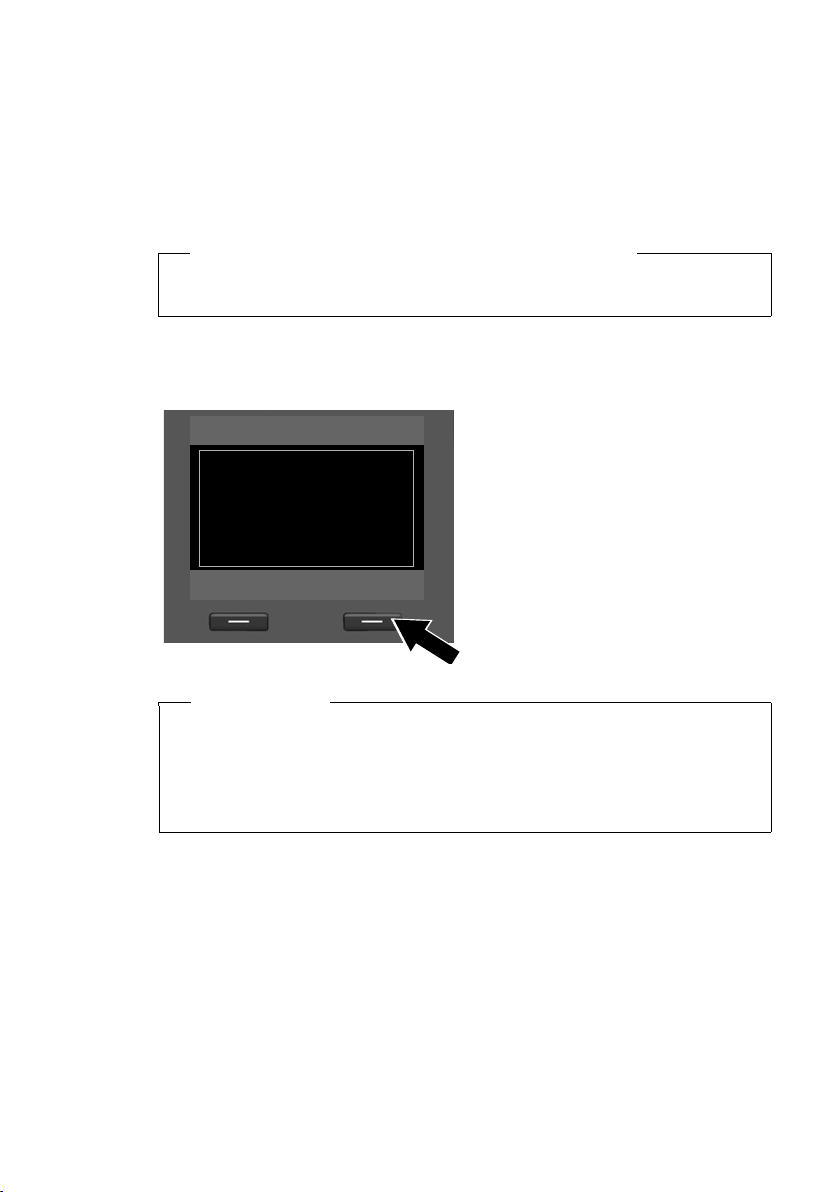
Первые шаги
Начальная настройка
?
Вам нужна помощь
в настройке
вашего телефона?
Нет Да
Gigaset DX600A ISDN, DX800A all in one: Установка базового блока — мастер установки
Программа запустится, как только вы подключите телефон к источнику
питания. Если соединения на базовом блоке еще не были заданы, запустится
мастер установки. Мастер позволяет настроить телефон необходимым
образом.
Замечание по модели Gigaset DX800A all in one
Телефон самостоятельно проверяет тип подключения (аналоговый или
цифровой).
На дисплей выводится следующее сообщение:
u Мастер установки запустится только в том случае, если на базовом
u Используйте только тот мастер установки, который установлен в
Мастер установки состоит из нескольких отдельных мастеров. Мастер,
который запустится на вашем устройстве, зависит от типа аппарата и типа
подключения. В мастер установки входят следующие мастера:
1Мастер ISDN
18
2Мастер IP
3 Мастер регистрации
4Мастер подключения
Этапы запуска, тип подключения и отдельные мастера, которые запускаются
на различных устройствах, перечислены в следующей таблице.
¤ Чтобы начать настройку, нажмите
кнопку дисплея
Обратите
блоке еще не заданы соединения. Если соединения уже заданы, можно
(по отдельности) запустить мастер IP-телефонии и ISDN из меню.
базовом блоке, а не в зарегистрированной трубке.
§Да§.
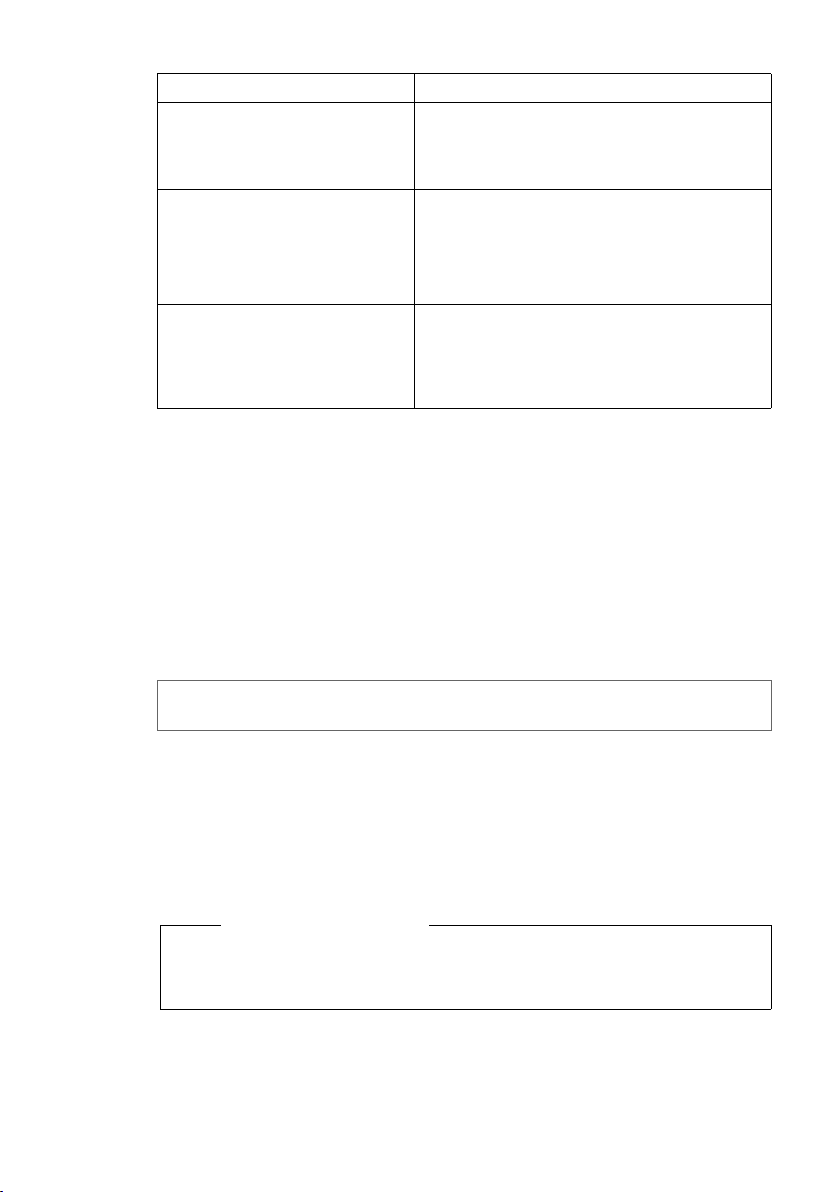
Первые шаги
Соединение Порядок
Gigaset DX600A ISDN 1. Мастер ISDN (¢стр. 19)
3. Мастер регистрации
4. Мастер подключения
Gigaset DX800A all in one
для подключения к сети ISDN и
IP-телефонии
Gigaset DX800A all in one
для подключения к аналоговой
стационарной линии и линии IPтелефонии
1. Мастер ISDN (
2. Мастер IP
3. Мастер регистрации
4. Мастер подключения
2. Мастер IP (
3. Мастер регистрации
4. Мастер подключения
¢ стр. 19)
¢ стр. 22)
Обратите внимание
u Когда запущен мастер установки, ни с какой другой трубки нельзя войти в
Настройки меню базового блока.
u Чтобы выйти из мастера установки до завершения процесса, нажмите и
удерживайте красную кнопку T. Все сохраненные кнопкой
изменения остаются.
u Чтобы пропустить настройку, нажмите левую часть кнопки управления u
или кнопку дисплея
§Нет§.
§ОК§
1. Мастер ISDN: Присвоение / ввод множественных абонентских номеров для подключений
Запускается на моделях Gigaset DX600A ISDN, Gigaset DX800A all in one при наличии
ISDN-подключения.
Предварительное условие: базовый блок должен быть подключен к
телефонной сети ISDN.
Вместе с подтверждением о подключении провайдер ISDN предоставляет
несколько номеров (MSN). Вы можете сохранить в базовом блоке до 10 таких
номеров (MSN). Если базовый блок еще не содержит ни одного номера MSN,
можно определить их с помощью мастера ISDN, например, запросить их из
коммутатора (автоматическое назначение MSN) или ввести их вручную.
Обратите внимание
Не все провайдеры ISDN поддерживают автоматическое назначение
множественных абонентских номеров (MSN). Если эта функция не
поддерживается, необходимо ввести номера MSN вручную.
19
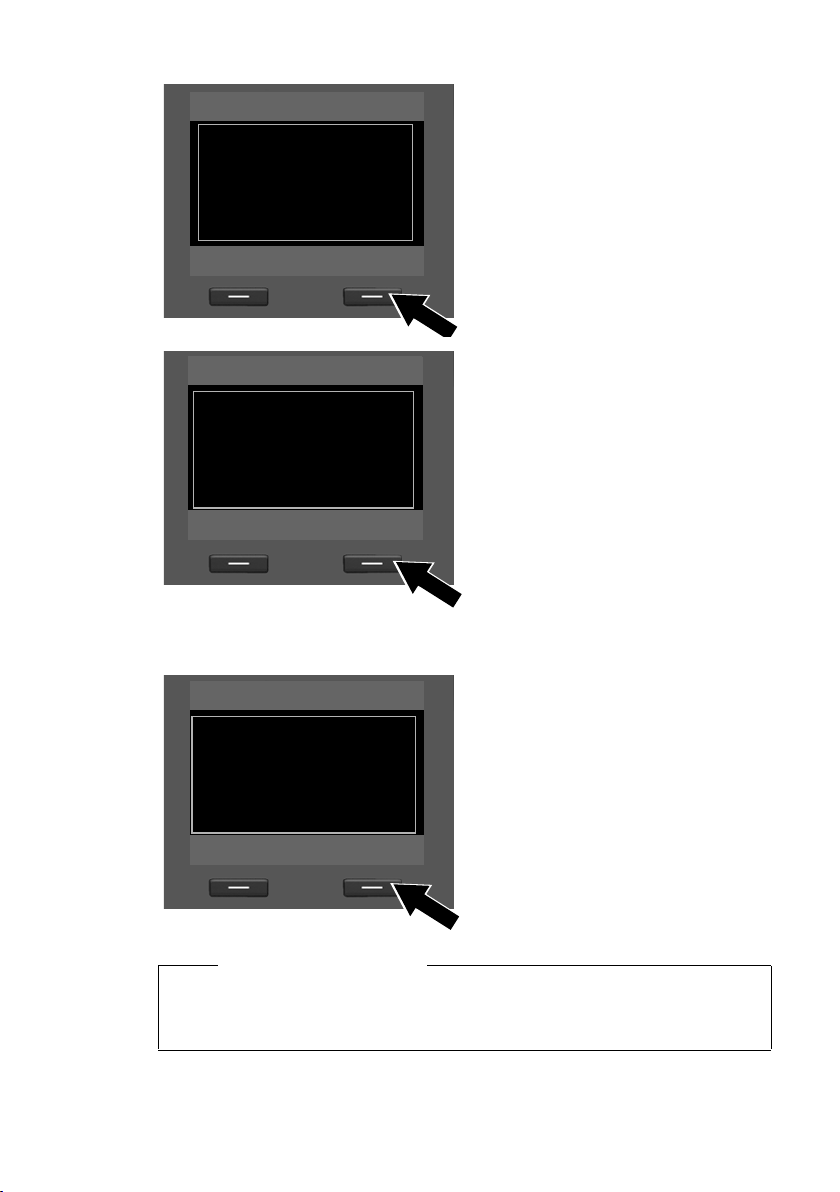
Первые шаги
ISDN-мастер
??
Запустить
мастер
установки ISDN?
Нет Да
ISDN-мастер
Ð
При помощи мастера
вы можете обнаруж.
и настроить телеф. -
номера ISDN (MSN).
ОК
ISDN-мастер
Ð
Назначение MSN
MSN1: 12345601
MSN2: 12345602
MSN3: 12345603
MSN4: 12345604
Изменить ОК
¤ Чтобы начать установку, нажмите
кнопку дисплея
§Да§.
¤ Чтобы начать автоматическое
назначение множественных
абонентских номеров, нажмите
кнопку дисплея
займет некоторое время.
При этом на экране будет
отображаться надпись
Определение ваших телеф.
номеров ISDN (MSN)..
§ОК§. Этот процесс
Вы можете изменить названия множественных абонентских номеров (см.
полное руководство по эксплуатации базового блока на прилагаемом
компакт-диске).
20
Обратите внимание
После успешного назначения
номеров MSN на дисплей будет
выведен их список.
¤ Чтобы закрыть мастер ISDN,
нажмите кнопку
На дисплее появится надпись
Установка ISDN выполнена.
§ОК§.
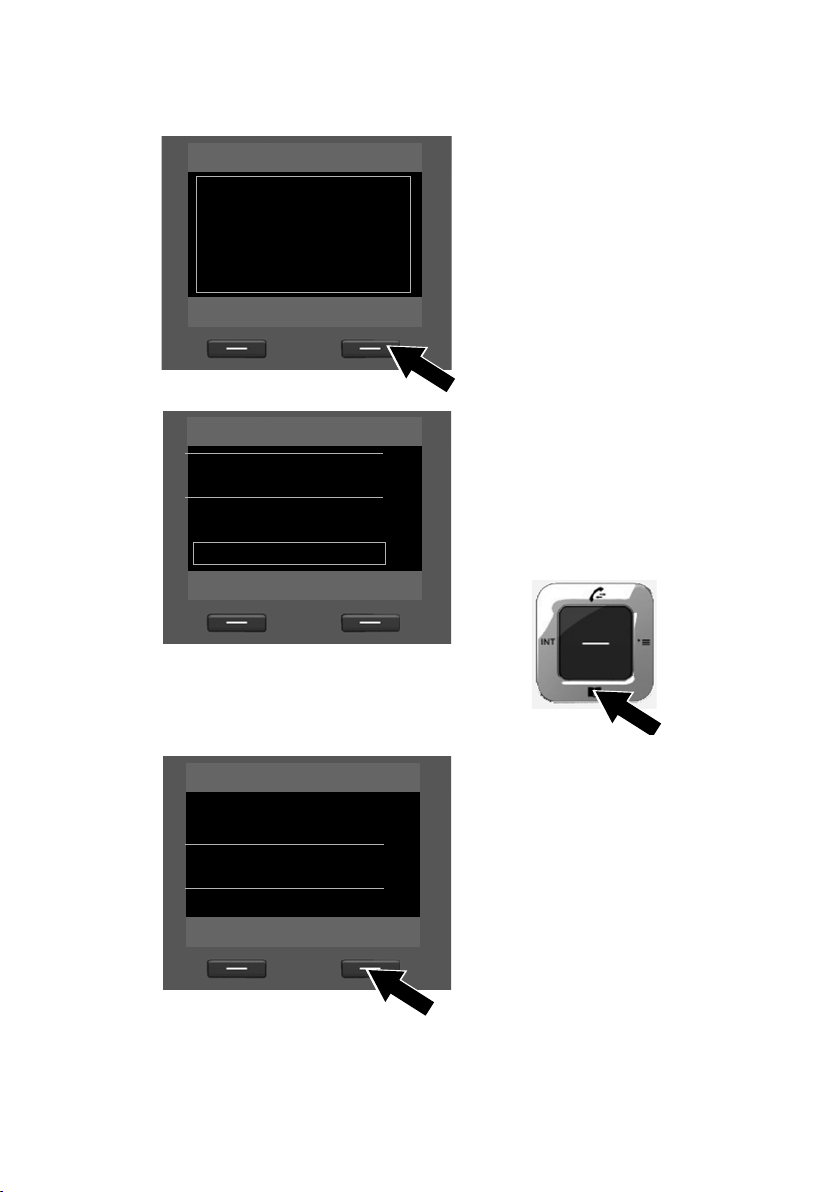
Первые шаги
ISDN-мастер
Ð
Введите ваши
данные MSN
Назад ОК
Настройка MSN
MSN - Название:
|
MSN - Номер:
Abc
V
< C Сохран.
Настройка MSN
MSN - Название:
W
MSN - Номер:
123456|
MSN - Название:
V
< C Сохран.
Если номера MSN не найдены, отображается сообщение MSN не обнаружены.
с указанием ввести ваши номера MSN вручную:
¤ Чтобы ввести номера MSN
вручную, нажмите кнопку
дисплея
§ОК§.
¤ Введите имя для MSN 1 с помощью
числовой клавиатуры (не более
16 символов). Если оставить поле
пустым, будет присвоено
значение MSN1.
¤ Чтобы перейти к вводу номеров
MSN, нажмите нижнюю часть
кнопки управления s.
На дисплее появится сообщение Установка ISDN выполнена.
¤ Введите первый номер MSN (без
кода города; не более 20 цифр).
¤ Чтобы перейти к следующему
полю, снова нажмите нижнюю
часть кнопки управления.
¤ Чтобы ввести остальные номера
MSN, повторяйте вышеописанную
процедуру.
¤ После ввода последнего номера
MSN нажмите кнопку дисплея
§Сохран.§.
21
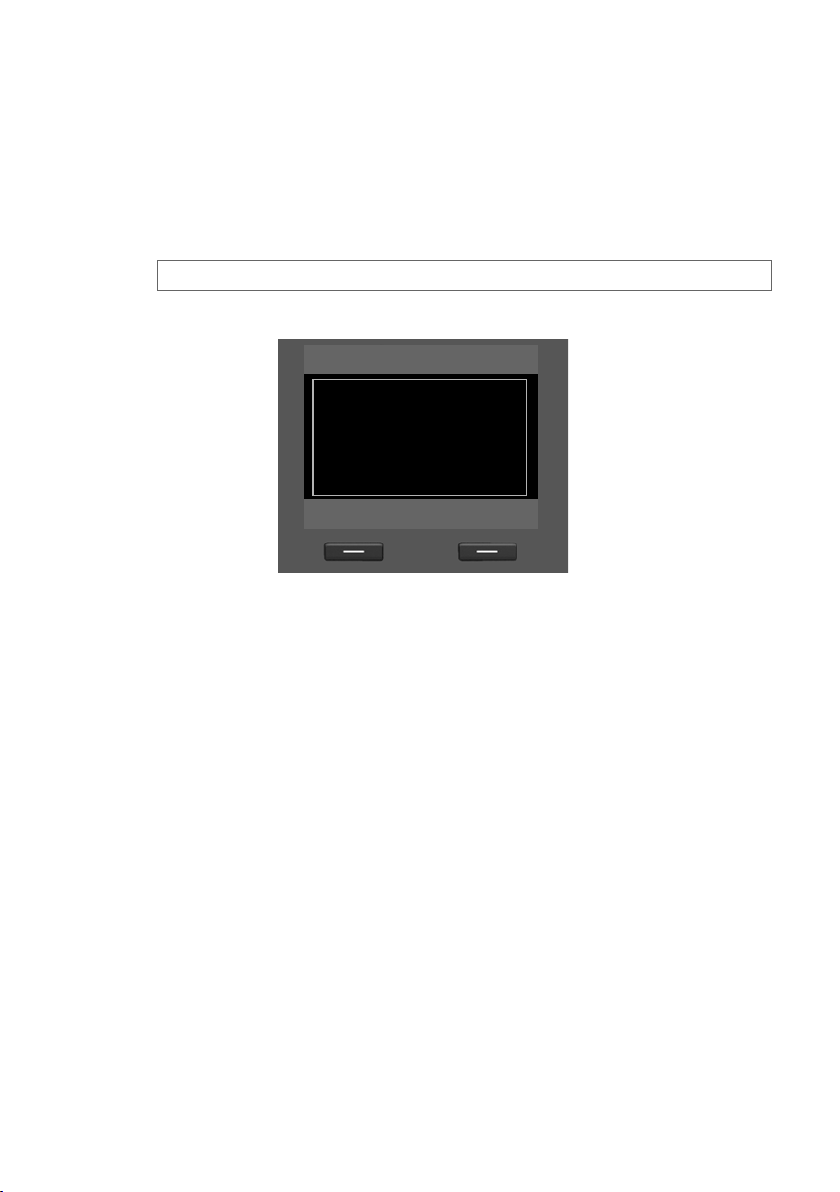
Первые шаги
IP ассистент
? ?
Запустить мастер
установки VoIP?
Нет Да
Gigaset DX800A all in one:
Дополнительные сведения см. стр. 22, «2. Мастер IP-телефонии — установки
IP-телефонии».
Gigaset DX600A ISDN:
Дополнительные сведения см. стр. 28, «3. Мастер регистрации».
2. Мастер IP-телефонии — установки IP-телефонии
На дисплее появится следующее сообщение:
Чтобы звонить через Интернет (IP-телефония) на другие номера в сети
Интернет, стационарные или мобильные телефоны, ваш провайдер IPтелефонии должен поддерживать стандарт VoIP SIP.
Предварительное условие: вы должны быть зарегистрированы у провайдера
IP-телефонии (например, через ваш ПК) и иметь хотя бы одну учетную запись
VOIP (IP-account).
Чтобы пользоваться IP-телефонией, вам необходимо ввести данные доступа к
учетной записи. Вы можете получить все необходимые данные от вашего
провайдера IP-телефонии. Данные для доступа к учетной записи IP-телефонии:
Запускается на телефоне Gigaset DX800A all in one.
22
Вариант 1:
u Имя пользователя (если провайдер его требует)
Имя пользователя учетной записи IP-телефонии (caller ID — номер
вызывающего абонента), обычно совпадающее с вашим телефонным
номером
u Ваше идентификационное имя или идентификатор для входа в систему
u (Входной) пароль, зарегистрированный у провайдера IP-телефонии
u Общие настройки вашего провайдера IP-телефонии (к примеру, адреса
серверов и т. д.)
Вариант 2:
u Код автоматической настройки (код активации)
Мастер IP-телефонии в вашем телефоне Gigaset поможет ввести эти данные.
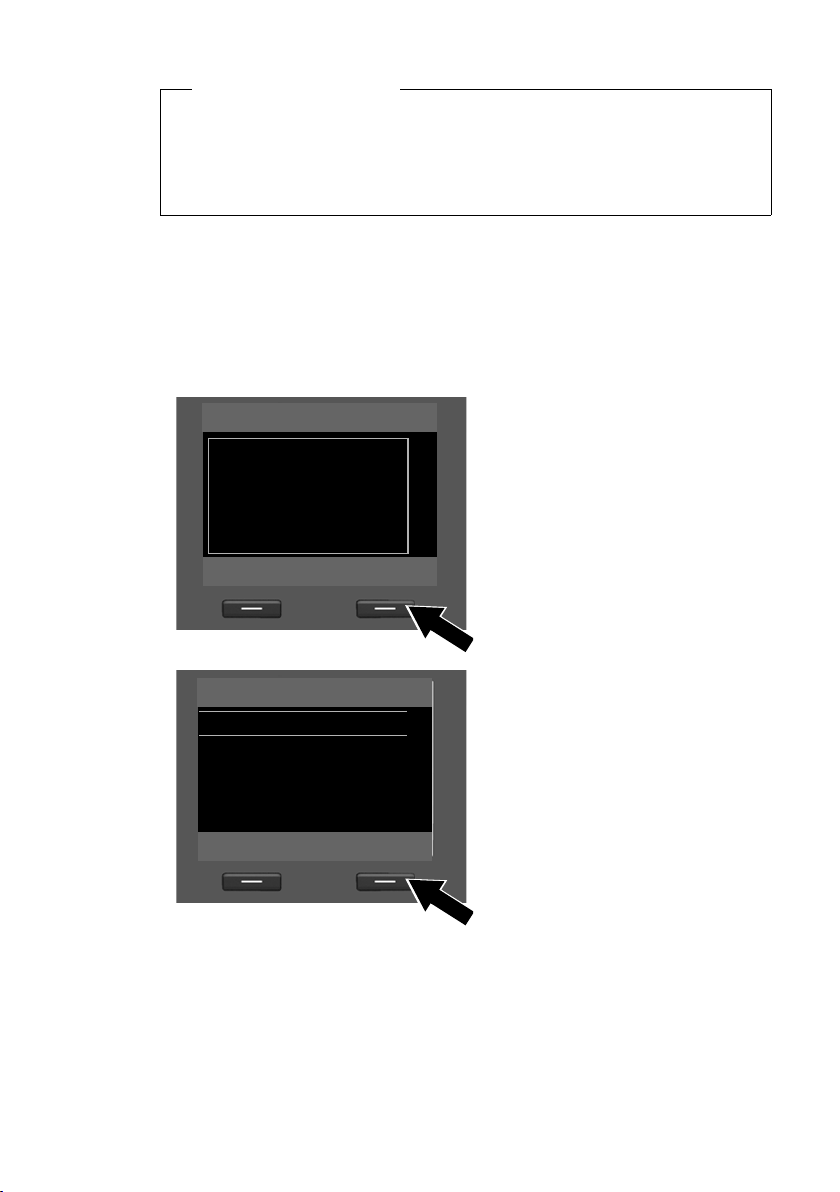
Первые шаги
IP ассистент
Ð
При помощи мастера
вы можете настро-
ить учетную запись
IP и зарегистрировать
ее у вашего провай-
V
ОК
Выбер. IP-уч.зап.
IP 1
´
IP 2
´
IP 3
´
IP 4
´
IP 5
´
V
Назад ОК
Обратите внимание
Можно настроить до 6 подключений IP-телефонии. В процессе настройки
телефона (если соединение IP-телефонии еще не настроено) выполняется
настройка подключения IP-телефонии. Дополнительные подключения IPтелефонии можно настроить позднее с помощью мастера IP-телефонии
или веб-конфигуратора.
Запуск мастера IP-телефонии
Предварительное условие: базовый блок должен быть подключен к
маршрутизатору. Маршрутизатор должен быть подключен к сети Интернет
¢ стр. 16).
(
¤ Чтобы запустить мастер IP-телефонии, нажмите центральную часть кнопки
управления w или правую кнопку дисплея
§Да§.
На дисплее появится информация о
мастере IP-телефонии.
¤ Чтобы пролистать сообщение,
нажимайте на нижнюю часть
кнопки управления s.
¤ Чтобы продолжить работу,
нажмите кнопку дисплея
§ОК§.
На дисплей будет выведен список
всех доступных IP-подключений (от
IP 1 до IP 6). Уже настроенные
подключения обозначаются
символом
³.
¤ При необходимости выбора
подключения, нажмите нижнюю
часть кнопки управления s.
¤ Чтобы продолжить работу,
нажмите кнопку дисплея
§ОК§.
23
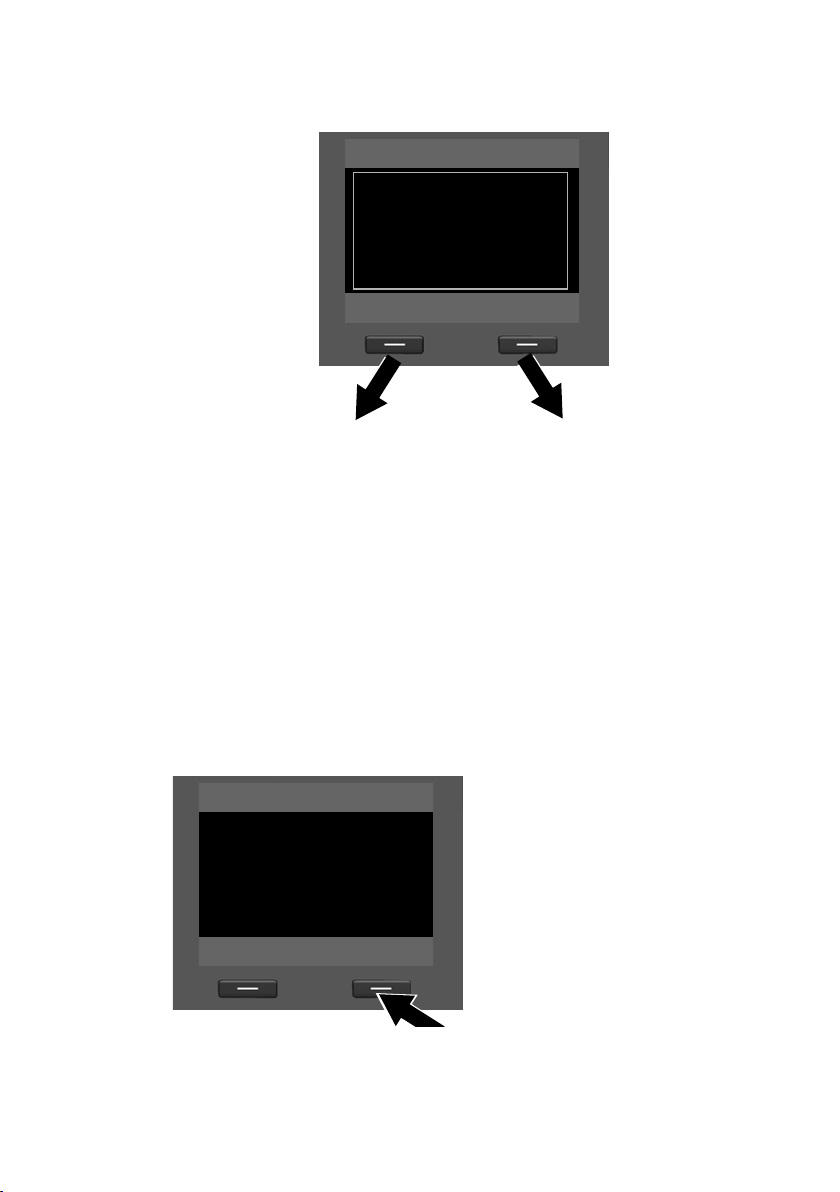
Первые шаги
IP ассистент
??
У вас имеется код
для автоматической
настройки?
Нет Да
IP ассистент
Код активации для
автомат. настройки:
fg
V
< C ОК
На дисплее появится следующее
сообщение:
Ваш провайдер IP-телефонии
предоставил вам
идентификационное имя / пароль,
а также, при необходимости имя
пользователя:
¤ Нажмите кнопку под кнопкой
дисплея
§Нет§.
¤ Дополнительные сведения см. в
разделе «Загрузка данных от
провайдера IP-телефонии» на
стр. 25.
Ввод кода автонастройки
Все необходимые для IP-телефонии данные будут загружены в телефон прямо
из Интернета.
24
Вы получили от своего провайдера
IP-телефонии код автонастройки
(код активации):
¤ Нажмите кнопку под кнопкой
дисплея
§Да§.
¤ Дополнительные сведения см. в
разделе «Ввод кода
автонастройки» на стр. 24.
¤ Введите с помощью клавиатуры
код подтверждения, полученный
от провайдера (не более 32
символов).
¤ Нажмите кнопку под кнопкой
дисплея
§ОК§.
